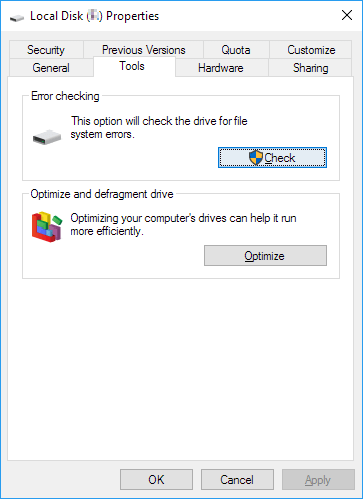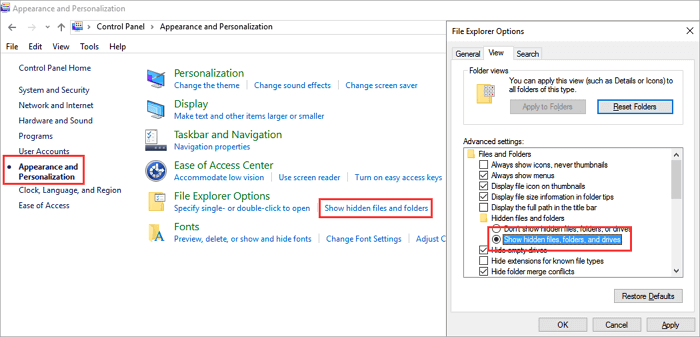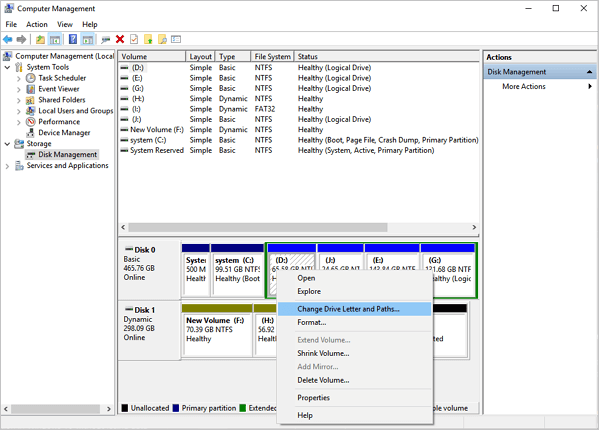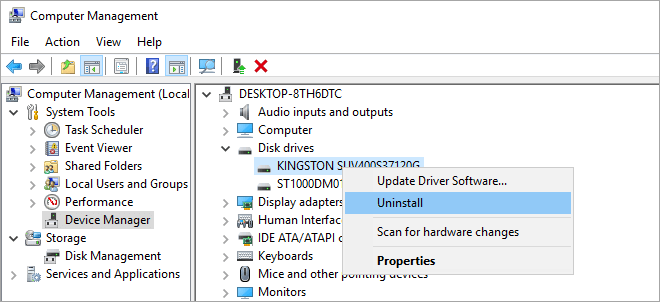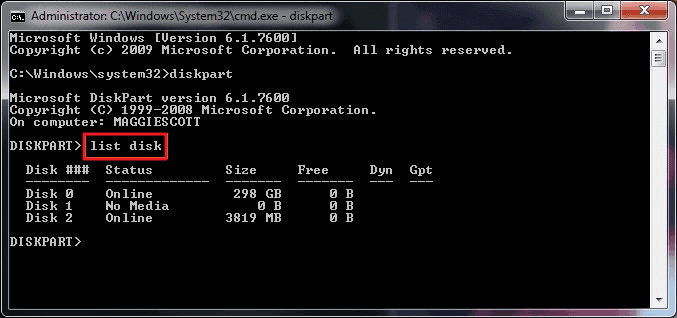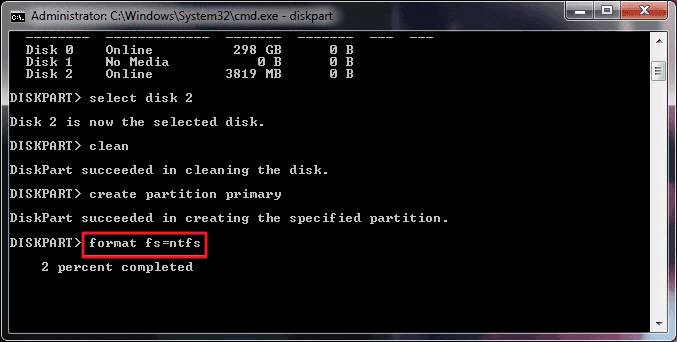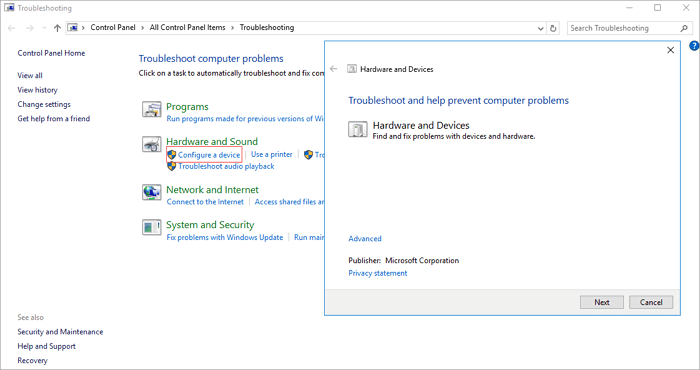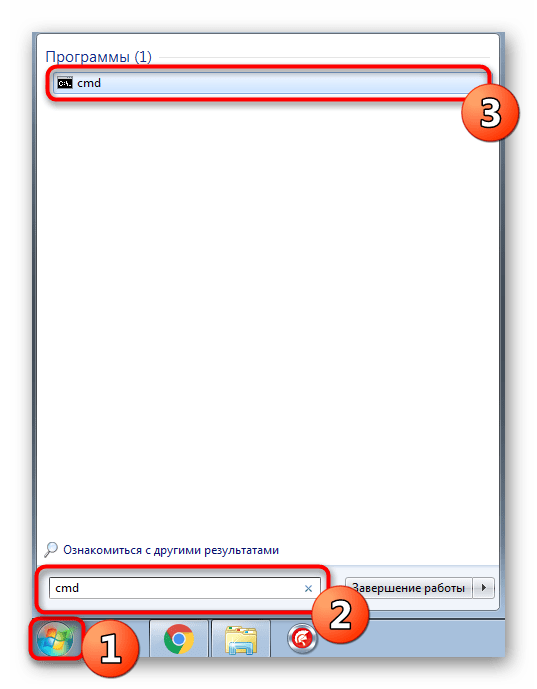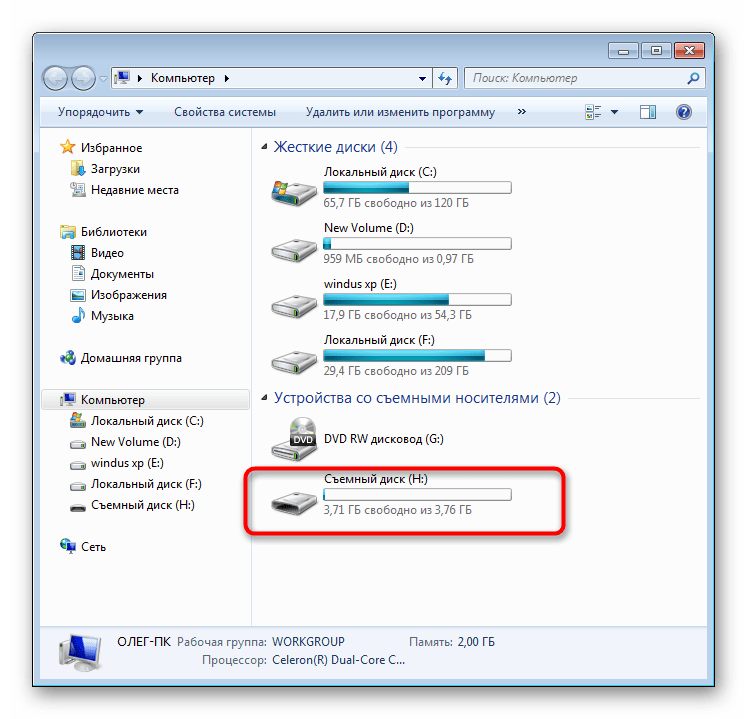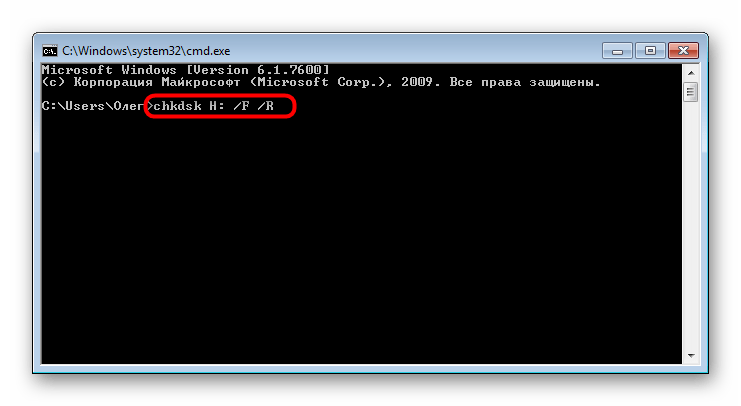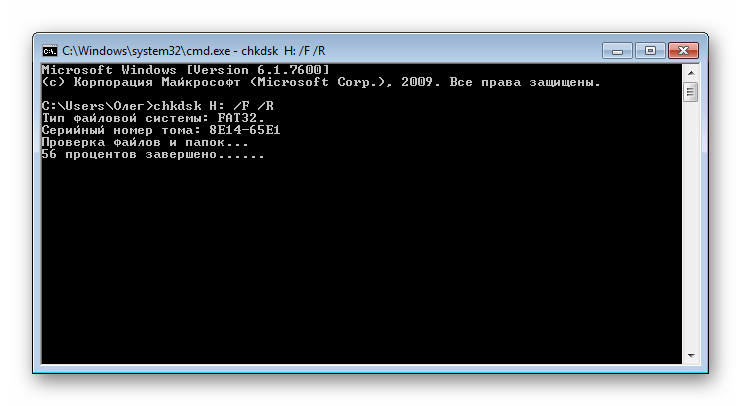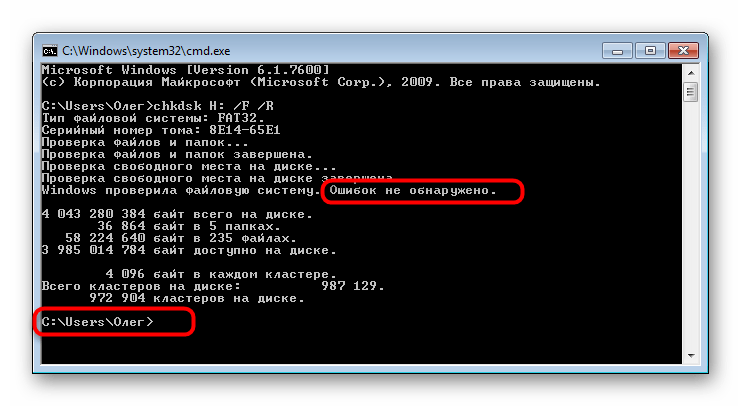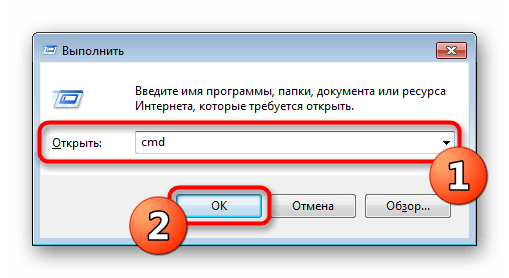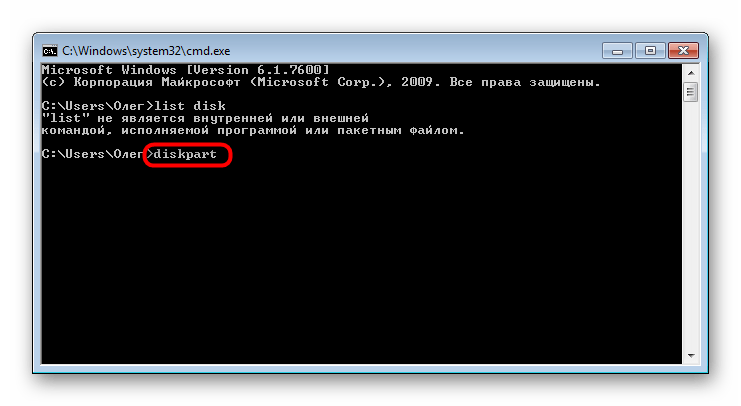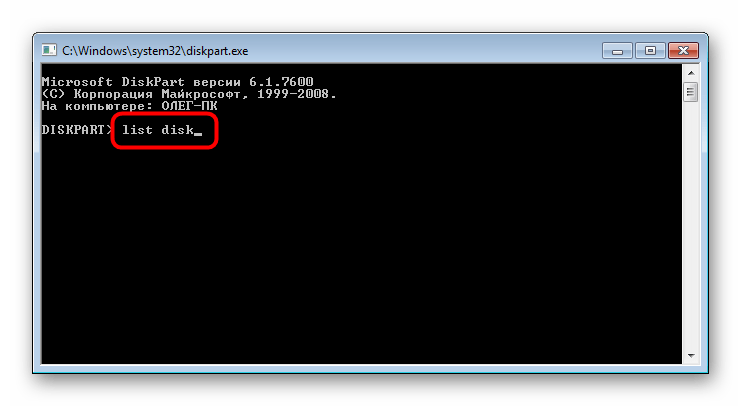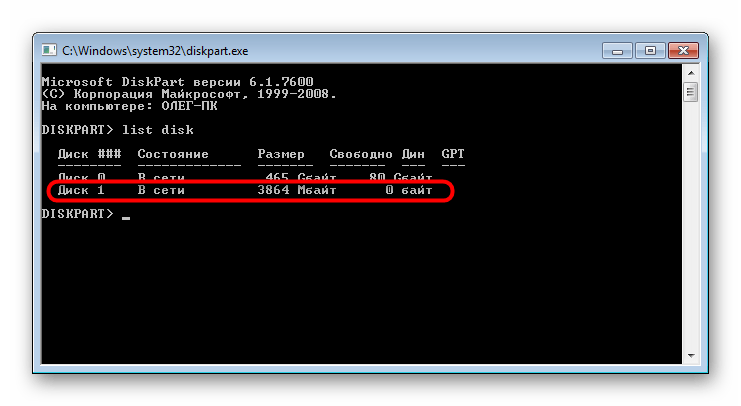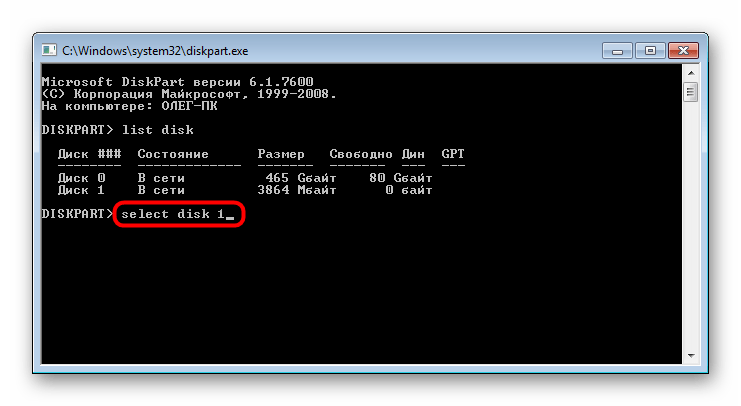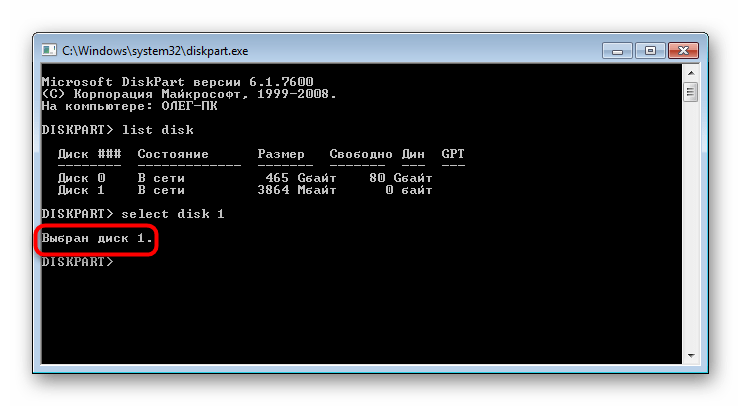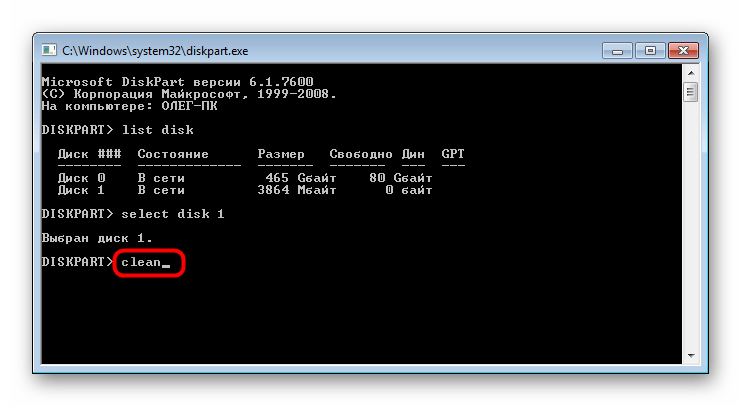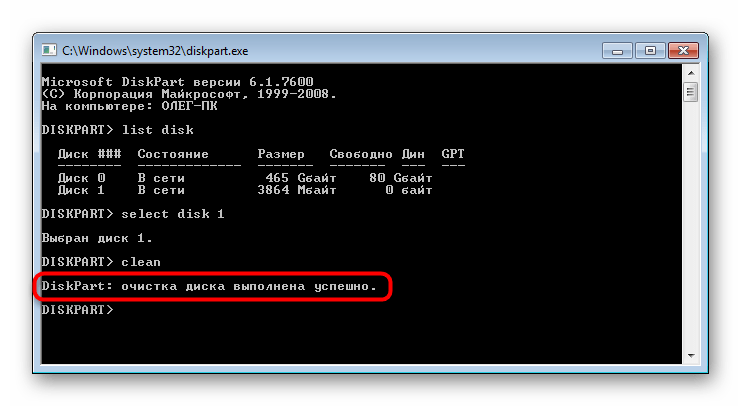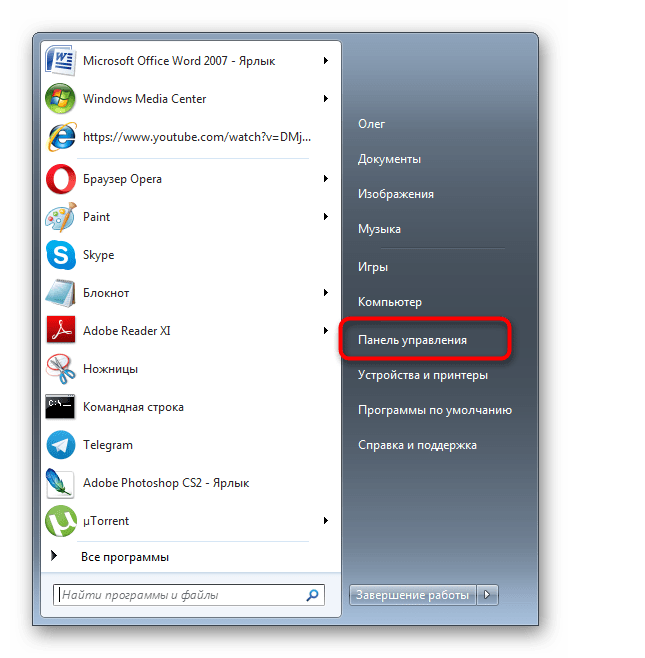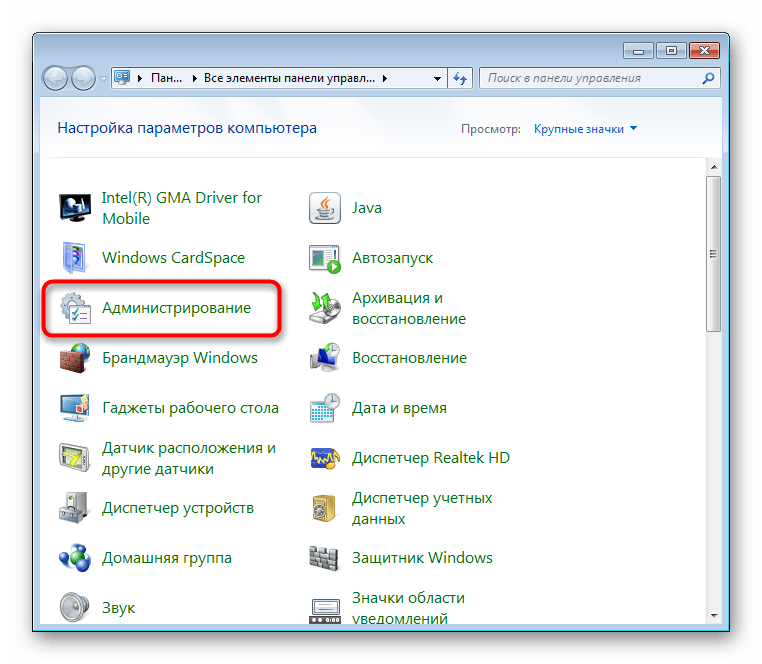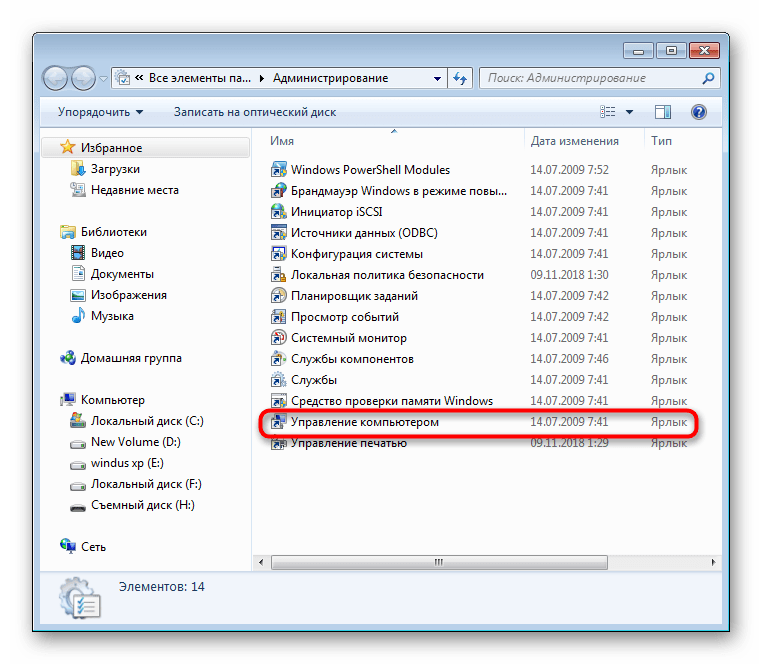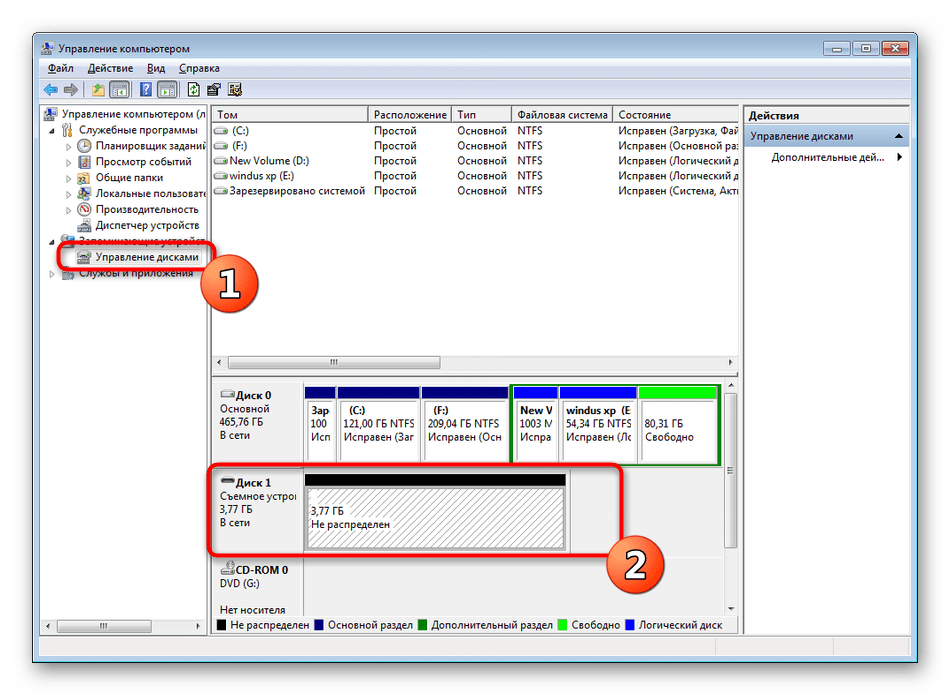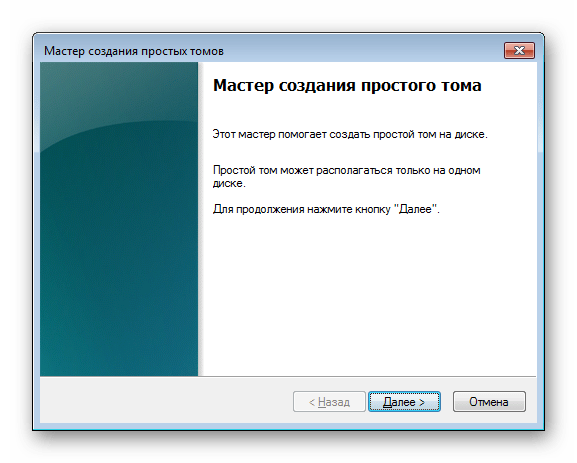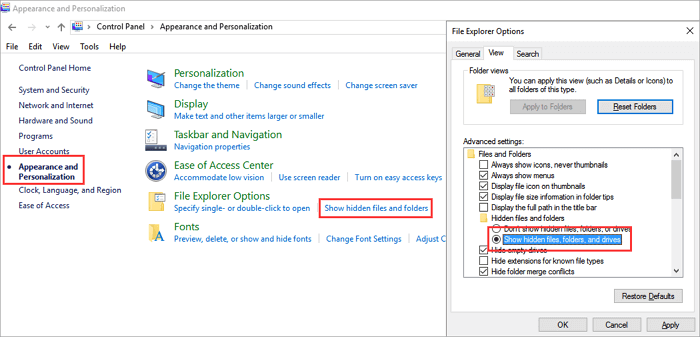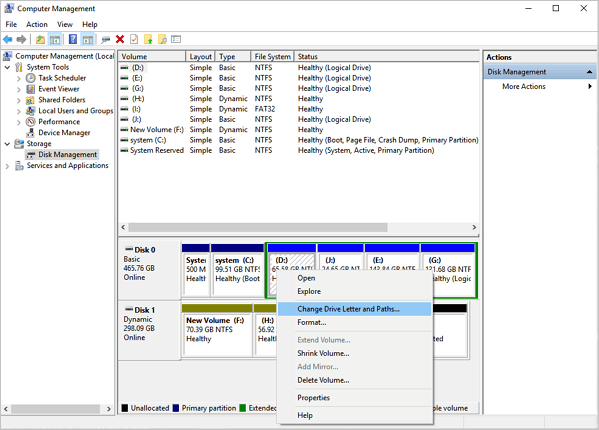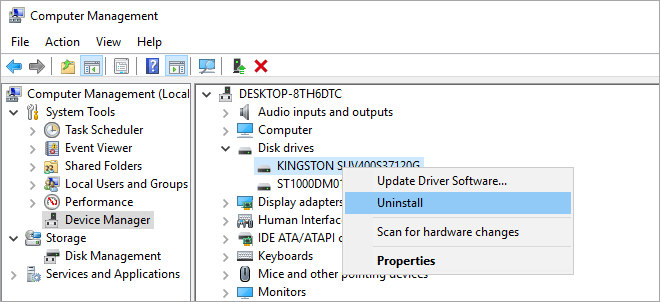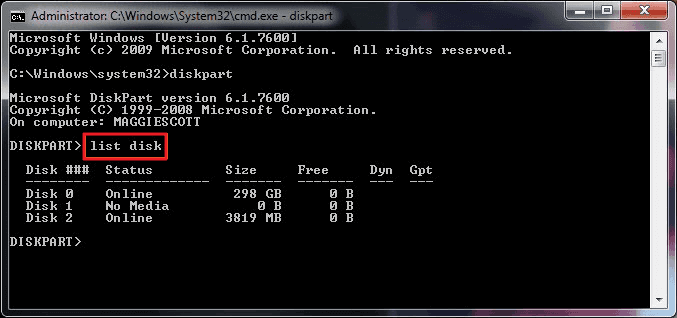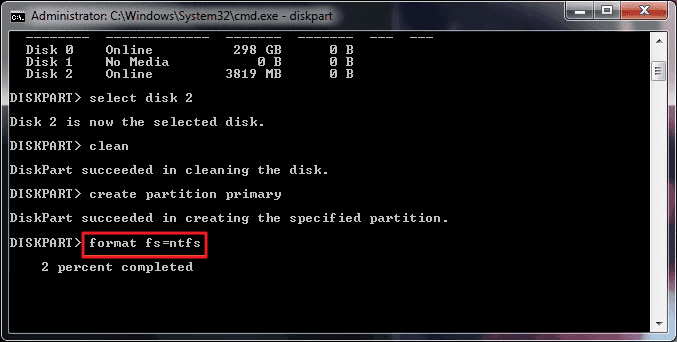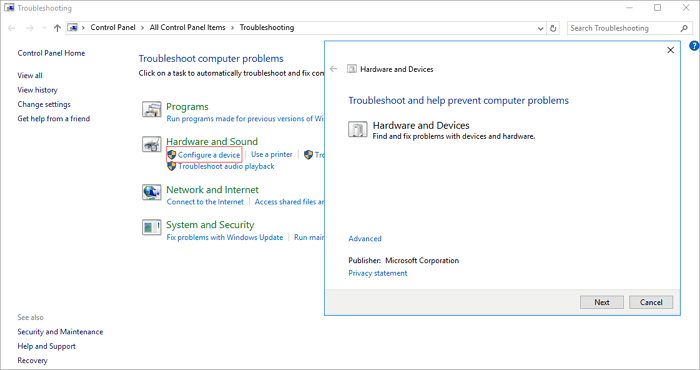Содержание
- Сканирование и устранение битых секторов на съемном накопителе
- Устранение битых секторов при помощи Проводника Windows
- Восстановление битых секторов при помощи CMD в Windows
- Похожие статьи про восстановление данных:
- Как восстановить поврежденный флеш накопитель или SD-карту
- Инструменты для восстановления SSD дисков
- Восстанавливаем цифровые фотографии с отформатированных карт памяти
- Инструмент восстановления SD-карты — 10 способов исправить повреждённую карту памяти
- Распространённые причины и симптомы повреждения карты памяти SD
- Как восстановить повреждённую карту памяти с помощью инструмента восстановления SD-карты
- Решение 1. Использовать другой компьютер для чтения карт
- Решение 2. Снять защиту от записи с SD-карты
- Решение 3. Показать скрытые файлы на повреждённой SD-карте и запустить антивирус
- Решение 4. Исправить ошибку файловой системы для восстановления SD-карты
- Решение 5. Назначить новую букву диска SD-карте для исправления SD-карты
- Решение 6. Переустановить драйвер SD-карты для восстановления SD-карты
- Решение 7. Использовать программу для восстановления SD-карты в Windows — Error Checking
- Решение 8. Использовать инструмент восстановления SD-карты Diskpart
- Решение 10. Использовать программу для форматирования повреждённой карты памяти
- Краткое описание программы для ремонта SD-карт
- Советы по предотвращению повреждения SD-карты
- Часто задаваемые вопросы об инструменте для восстановления SD-карты
- 1. Как я могу восстановить свою SD-карту?
- 2. Как починить карту SanDisk Micro SD?
- 3. Как исправить повреждённые сектора на SD-карте?
- 4. Как я могу восстановить свою SD-карту онлайн?
- 5. Как восстановить SD-карту без форматирования?
- 6. Как починить SD-карту в Android?
Сканирование и устранение битых секторов на съемном накопителе
Битые сектора — неотъемлемая часть нашей цифровой жизни. Многие из нас уже привыкли к подобным возникающим время от времени сбоям, однако нового пользователя, увидевшего сообщение об ошибке в момент подключения съемного диска к компьютеру, это может привести к панике. Съемные накопители хранят небольшой объем данных на каждом из своих секторов и иногда случается так, что один из них повреждается. Такие сектора называют битыми.
В этой статье мы расскажем о шагах, необходимых для устранения поврежденных секторов на флеш-накопителе или любом более крупном носителе информации, подключенном к вашему компьютеру. Данный метод потребует использование устройства с установленной на нем операционной системой Windows.
Содержание статьи:
Существует два типа битых секторов:
Логический — пространство накопителя, которое не работает должным образом. Операционная система в попытках прочесть данные сектора получает код ошибки корректировки, не совпадающий с содержанием. Далее система отмечает его как битый и прекращает использовать для хранения информации. Такие накопители можно восстановить с помощью перезаписи диска (низкоуровневого форматирования).
Физический — пространство носителя, поврежденное физически. Такие повреждения не могут быть исправлены.
Итак, как же устранить битые сектора в съемном накопителе? К счастью есть несколько способов, способных помочь вам справиться с этой кризисной ситуацией.
Устранение битых секторов при помощи Проводника Windows
Первое и самый важный способ устранения неполадки — Проводник Windows. Простой в использовании интерфейс позволит проверить подключенные к вашему компьютеру носители на наличие битых секторов и устранить их.
Примечание: Мы использовали Windows 10 для запуска утилиты анализа диска. Пользовательский интерфейс Windows 8.1 похож, однако он может отличаться от Windows 7.
Шаги для устранения неисправности:
- 1) Подключите съемный накопитель к компьютеру. Windows должен автоматически отобразить сообщение: “Вы хотите проверить и исправить SDHC (E:)?”
Примечание: не забудьте закрыть все приложения, взаимодействующие со съемным диском.
6) Процесс анализа устройства займет несколько времени, после чего Windows сообщит, есть ошибки на нем или их нет. Возможно, что ошибки не будут обнаружены. В таком случае вы можете продолжить процесс восстановления иным способом.
Восстановление битых секторов при помощи CMD в Windows
Если утилита на основе пользовательского интерфейса не помогла решить вопрос, попробуйте воспользоваться командной строкой Windows. Check Disk используется для выполнения операции проверки подключенного носителя на наличие ошибок. Чтобы открыть CMD в режиме администратора, щелкните правой кнопкой мыши по кнопке “Пуск” и выберите “Командная строка (администратор)”.
Используйте следующую команду для проверки накопителя:
chkdsk C:
Здесь С — путь/буква диска, назначенная для вашего носителя. Вам понадобится написать символ, соответствующий вашему накопителю (в нашем случае это Е). Откройте “Мой компьютер”, чтобы увидеть правильную букву диска.
Чтобы исправить ошибки на носителе, введите следующее:
chkdsk /f E:
Найти и устранить битые сектора поможет команда:
chkdsk /f /R E:
Утилита Check Disk восстановит вам любой “логический” битый сектор, присутствующий на съемном накопителе. Перезапустите компьютер по окончанию процесса восстановления.
Вышеуказанные методы будут работать для SD-карт, MicroSD (подключенных при помощи адаптера) и для внешних/внутренних жестких дисков.
В случае необходимости предварительно восстановить и сохранить информацию, вам помогут инструменты восстановления Starus Recovery. Cкачать и опробовать программы для восстановления удаленных данных на съемном накопителе можно совершенно бесплатно! Функционал каждой программы располагает окном пред-просмотра. Данная функция поможет убедится, что конкретный файл не поврежден и не перезаписан, а значит будет успешно восстановлен.
Похожие статьи про восстановление данных:
Как восстановить поврежденный флеш накопитель или SD-карту
В этой статье речь пойдет о различных методах, которые помогут восстановить вашу поврежденную SD-кар.
Инструменты для восстановления SSD дисков
SSD восстановление диска является горячей темой. Существует множество мифов и неправильных представл.
Восстанавливаем цифровые фотографии с отформатированных карт памяти
Производители карт памяти анонсируют всё более ёмкие модели, позволяющие делать сотни и тысячи снимк.
Источник
Инструмент восстановления SD-карты — 10 способов исправить повреждённую карту памяти
Вы не можете получить доступ к фотографиям, видео и аудиофайлам, сохранённым на SD-карте? Ваша SD-карта повреждена? Если у вас имеется повреждённая карта памяти SD, вы можете попробовать 10 лучших способов восстановить повреждённую карту памяти SD и восстановить с нее потерянные фотографии, аудио, видео. Используйте инструмент восстановления SD-карт, который поможет вам.
Чтобы восстановить SD-карту или повреждённую карту памяти с помощью инструмента восстановления SD-карты Windows::
- Нажмите сочетание клавиш Windows + E, чтобы открыть «Проводник» Windows, и выберите «Этот компьютер» на левой панели.
- Щелкните правой кнопкой мыши на SD-карте и выберите «Свойства».
- Перейдите на вкладку «Сервис» и выберите опцию «Проверить».
- Нажмите «Проверить диск», чтобы начать сканирование и восстановление SD-карты, если обнаружены ошибки.
Распространённые причины и симптомы повреждения карты памяти SD
SD-карты подвержены повреждению в следующих ситуациях:
- Карта Micro SD заражена вирусом
- На SD-карте имеются битые сектора
- Резкое извлечение карты во время передачи файла
- Ошибка файловой системы на карте памяти
- Ваш компьютер не может назначить буквы дисков (например, C, D, E) вашим носителям
- Карта Micro SD физически повреждена из-за неправильной эксплуатации или по другим причинам
- Другие неизвестные причины
Обычно, когда SD-карта выходит из строя и вы подключаете повреждённую SD-карту, вы увидите один из следующих симптомов с различными сообщениями об ошибках.
- На SD-карте отображается предупреждающая информация «SD-карта недоступна. Файл или каталог повреждены и не читаются».
- Невозможно отформатировать SD-карту или «SD-карта повреждена. Попробуйте переформатировать её».
- «Диспетчер устройств» может распознать ёмкость SD-карты, но вы по-прежнему не можете получить к ней доступ.
- SD-карта заблокирована или защищена от записи.
- Карта памяти не распознается компьютером.
- Вы не можете открыть, прочитать, записать, скопировать, удалить или изменить какой-либо файл или папку на SD-карте.
- ОС показывает ошибки чтения, не реагирует при попытке подключить SD-карту к компьютеру.
- Какие-то другие признаки.
Как восстановить повреждённую карту памяти с помощью инструмента восстановления SD-карты
Когда вы видите эти ошибки, если вы не справитесь с повреждением SD-карты, это может привести к необратимой потере данных и затруднить восстановление этой SD-карты. Попробуйте следующие возможные решения для восстановления повреждённой карты памяти SD с помощью различных инструментов. Вы также можете использовать продвинутое решение, такое как программа для восстановления данных EaseUS, для восстановления потерянных файлов с повреждённой SD-карты перед форматированием.
Решение 1. Использовать другой компьютер для чтения карт
Иногда устройство может не считывать вашу SD-карту только из-за несовместимости или проблем, связанных с драйвером. В этом случае ваша SD-карта, вероятно, не повреждена. Попробуйте подключить SD-карту к другому компьютеру или использовать другой кард-ридер, чтобы устранить проблему. Если проблема не устранена, перейдите к приведенному ниже программному обеспечению для восстановления SD-карт, чтобы исправить проблему с SD-картой.
Решение 2. Снять защиту от записи с SD-карты
Когда SD-карта защищена от записи, вы не сможете открывать, редактировать, копировать или сохранять свои фотографии, видео и другие файлы на SD-карте. Практически все SD-карты имеют физическую блокировку, которую можно переключать для включения (или отключения) защиты от записи. Вы можете сдвинуть переключатель вверх на левой стороне SD-карты, чтобы отключить защиту от записи.
Но если ваша SD-карта заблокирована из-за цифровой защиты от записи, вы можете снять защиту от записи с SD-карты на своем компьютере тремя способами.
Решение 3. Показать скрытые файлы на повреждённой SD-карте и запустить антивирус
Когда ваша SD-карта заражена вирусом или когда вы подключаете SD-карту к заражённому вирусом компьютеру, ваши файлы могут быть скрыты, и вы не можете видеть данные на этой карте. Выполните следующие шаги, чтобы восстановить скрытые фотографии, видео и аудио на SD-карте в «Проводнике».
Шаг 1. В Windows 11/10/8.1/8/7 откройте «Проводник» и на левой панели дважды щелкните «Панель управления».
Шаг 2. Переключите представление на «Категория» и нажмите «Оформление и персонализация».
Шаг 3. Нажмите «Показ скрытых файлов и папок» в разделе «Параметры Проводника».
Шаг 4. Перейдите на вкладку «Вид», нажмите флажок «Показывать скрытые файлы, папки и диски» и нажмите «Применить».
Кроме того, вы можете использовать командные строки для отображения скрытых файлов на SD-карте, USB-накопителе и флешке. Или вы всё равно можете обратиться к инструменту восстановления данных после вирусной атаки. Если CMD не работает, программа восстановления позволит легко восстановить файлы ярлыков и скрытые данные.
После восстановления файла используйте антивирус для сканирования SD-карты и удаления вируса.
Решение 4. Исправить ошибку файловой системы для восстановления SD-карты
Если на SD-карте имеются ошибки файловой системы, вы не сможете открыть и прочитать какой-либо файл на ней. Чтобы решить проблему и восстановить повреждённую SD-карту, вы можете использовать инструмент для восстановления SD-карты — EaseUS Partition Master. Функция «Проверить файловую систему» может проверить наличие ошибок на повреждённой SD-карте и автоматически исправить их.
Black Friday, huge discount
Решение 5. Назначить новую букву диска SD-карте для исправления SD-карты
Когда вы получаете сообщение об ошибке «Вставьте диск в устройство E:», это означает, что ваша SD-карта не обнаружена ПК. Чтобы решить эту проблему, вы можете назначить новую букву диска вашей SD-карте в разделе «Управление дисками», выполнив следующие действия.
Шаг 1. Подключите SD-карту к компьютеру.
Шаг 2.Откройте «Управление дисками» (вы можете выполнить поиск или щёлкнуть правой кнопкой мыши по «Этот компьютер»)
Шаг 3. Щелкните правой кнопкой мыши по носителю и выберите «Изменить букву диска или путь к диску».
Шаг 4. Выберите букву диска из выпадающего списка. Нажмите «ОК».
Решение 6. Переустановить драйвер SD-карты для восстановления SD-карты
Чтобы восстановить карту памяти, которая не распознается компьютером, вы можете попробовать переустановить драйвер, выполнив следующие действия:
Шаг 1. Щёлкните правой кнопкой мыши по «Мой компьютер»/«Этот компьютер» > «Управление» > «Диспетчер устройств».
Шаг 2. Разверните «Дисковые устройства», щёлкните правой кнопкой мыши по имени вашей карты памяти. Нажмите «Удалить» и нажмите «ОК».
Шаг 3. Отключите SD-карту и перезагрузите компьютер. Затем снова подключите SD-карту. Ваш компьютер обнаружит её.
Решение 7. Использовать программу для восстановления SD-карты в Windows — Error Checking
Вы можете использовать функцию «Error Checking», чтобы восстановить SD-карты повреждённые в результате проблем с файловой системой.
Шаг 1. Подключите SD-карту к компьютеру. Нажмите сочетание клавиш Windows + E, чтобы открыть Проводник Windows.
Шаг 2. Щёлкните правой кнопкой мыши по SD-карте и выберите «Свойства» > «Инструменты» > «Проверить». Если обнаружены какие-либо ошибки, следуйте инструкциям на экране, чтобы исправить их.
Решение 8. Использовать инструмент восстановления SD-карты Diskpart
Если удаление защиты от записи SD-карты по-прежнему не может устранить ошибку «только для чтения», вы можете продолжить попытки исправить ошибку с помощью утилиты diskpart в «Командной строке».
Шаг 1. Например, в Windows 10 введите cmdв поле поиска, вы получите «лучшее соответствие» — «Командная строка». Щёлкните по ней правой кнопкой мыши и выберите «Запуск от имени администратора».
Шаг 2. В окне «Командной строки» введите diskpart и нажмите «Enter».
Шаг 3. Введите list disk и нажмите «Enter». В соответствии со списком информации о диске проверьте, какой диск является вашей SD-картой.
Шаг 4. Теперь введите select disk (номер вашего диска), например, disk 2, и нажмите Enter.
Шаг 5. Введите clean. Подождите некоторое время, чтобы диск очистился.
Шаг 6. Введитеcreate partition primary и нажмите «Enter».
Шаг 7. После того, как Diskpart успешно создал указанный раздел, введите format fs=ntfs и нажмите «Enter». Если вы предпочитаете другие форматы файловой системы, измените команду NTFS на желаемую, например, на fat32, exfat и т. п.
Решение 9. Использовать средство устранения неполадок Windows для восстановления повреждённой SD-карты
Чтобы исправить повреждённую из-за проблем с оборудованием и драйверами карту памяти SD, вы можете попробовать функцию устранения неполадок Windows, которая может найти проблемы и исправить ошибки карты памяти.
Шаг 1. Подключите SD-карту к ПК. Откройте «Панель управления» и нажмите «Устранение неполадок».
Шаг 2.Найдите «Оборудование и звук» и нажмите «Настроить устройство». Нажмите «Далее», чтобы начать обнаружение и устранение проблем с устройствами и оборудованием. Далее перезагрузите компьютер; проблема с SD-картой должна быть решена.
Решение 10. Использовать программу для форматирования повреждённой карты памяти
Форматирование может исправить повреждение, связанное с файловой системой. Это также помогает повторно использовать вашу SD-карту. Вы можете использовать этот метод для восстановления повреждённой SD-карты. Но все мы знаем, что форматирование приведет к потере данных, и вы не сможете их восстановить, если не воспользуетесь профессиональным приложением для восстановления данных.
Здесь мы настоятельно рекомендуем вам использовать лучшую программу для восстановления SD-карт для восстановления фотографий, видео и музыки с недоступной или нечитаемой SD-карты перед использованием программы для форматирования повреждённой карты памяти.
Восстановление данных с повреждённой SD-карты перед форматированием
Шаг 1. Подключите повреждённую SD-карту к компьютеру.
Шаг 2. Запустите EaseUS Data Recovery Wizard. Выберите расположение защищённого от записи/повреждённого устройства, нажмите «Сканировать».
Шаг 3. Предварительный просмотр и восстановление файлов и данных. Вы можете просмотреть и выбрать найденные данные и нажать «Восстановить», чтобы сохранить найденные данные в безопасном месте на вашем ПК или внешнем запоминающем устройстве.
Используйте программу для форматирования повреждённой карты памяти EaseUS для восстановления SD-карты
После восстановления SD-карты следуйте пошаговому руководству, чтобы использовать программу для восстановления карты памяти для форматирования повреждённой карты памяти.
Black Friday, huge discount
Шаг 1: запустите EaseUS Partition Master, щелкните правой кнопкой мыши по тому разделу, который хотите отформатировать, и выберите опцию «Форматировать».
Шаг 2: в новом окне введите метку раздела, выберите файловую систему (fat32 / ntfs / ext3 / ext3 / ext4) и установите размер кластера в соответствии с вашими потребностями, затем нажмите «ОК».
Шаг 3: затем вы увидите окно с предупреждением — нажмите «ОК» для продолжения.
Шаг 4: нажмите кнопку «Выполнить операцию» в верхнем левом углу, чтобы просмотреть добавленную задачу по форматированию. Если все корректно — нажмите «Применить», чтобы начать форматирование раздела.
Другими ключевыми преимуществами программы для управления разделами EaseUS являются:
- Изменение размера/перемещение раздела сдвигом раздела влево и вправо или путём ввода точного размера раздела, который вы хотите изменить. Например, увеличить размер диска C, чтобы ускорить работу вашего компьютера (перемещение пространства с диска D на диск C поддерживается платной версией)
- Создание, форматирование, удаление, копирование и объединение разделов
- Клонирование всего диска на другой диск, даже если целевой раздел меньше исходного
- Преобразование файловой системы из FAT32 в NTFS, преобразование MBR в GPT, преобразование динамического диска в базовый диск и наоборот и т. п.
- Стирание полностью всех данных на жёстком диске навсегда
Последний совет: если на вашей SD-карте имеется ошибка устройства ввода-вывода, шанс восстановить повреждённую SD-карту не очень большой. Но вы все равно можете попробовать инструмент для исправления USB, чтобы восстановить повреждённую карту памяти. Вы можете поискать в Интернете и найти какой-нибудь, чтобы попробовать. Имеется вероятность, что гарантия вашего повреждённого USB-накопителя или SD-карты все еще действительна. Итак, если ваше устройство хранения снова и снова вызывает у вас проблемы, рекомендуется приложить некоторые усилия и получить возмещение или замену. Я согласен с этим, поскольку не стоит доверять USB-накопителю, который снова и снова показывает признаки ненадежности.
Краткое описание программы для ремонта SD-карт
В этом руководстве рассматриваются десять эффективных решений и инструментов для восстановления SD-карт, которые помогут вам восстановить повреждённую карту Micro SD. Если у вас имеются какие-либо вопросы о том, как исправить повреждённую карту памяти с помощью инструмента восстановления SD-карты или восстановить данные с повреждённой SD-карты, вы можете обратиться в нашу службу технической поддержки за помощью через чат или по электронной почте.
Советы по предотвращению повреждения SD-карты
- Никогда не извлекайте карту памяти при включении/выключении камеры или других устройств.
- Никогда не извлекайте карту памяти во время сохранения и просмотра фотографии.
- Никогда не делайте/не просматривайте новые снимки при низком заряде батареи.
- Никогда не меняйте карту памяти, когда камера включена.
- Используйте SD-карты таких крупных брендов, как SanDisk, Panasonic, Sony, Kingston, Lexar, Olympus и т. п.
Часто задаваемые вопросы об инструменте для восстановления SD-карты
Если у вас также имеются какие-либо из следующих вопросов о ремонте SD-карты, ознакомьтесь с краткими ответами.
1. Как я могу восстановить свою SD-карту?
Чтобы восстановить SD-карту, вы можете попробовать десять решений в этой статье. Здесь мы показываем вам, как запустить инструмент восстановления SD-карты Windows, чтобы исправить повреждённую SD-карту.
Шаг 1. Подключите SD-карту к компьютеру. Нажмите сочетание клавиш Windows + E, чтобы открыть «Проводник» Windows.
Шаг 2. Щелкните правой кнопкой мыши по SD-карте и выберите «Свойства».
Шаг 3. Нажмите на вкладку «Инструменты». Нажмите кнопку «Проверить». И дайте процессу сканирования завершиться.
2. Как починить карту SanDisk Micro SD?
Как починить SD-карту Sandisk? Вы можете попробовать команду CHKDSK, чтобы проверить наличие ошибок карты памяти, назначить новую букву диска, переустановить драйвер, использовать программу для восстановления SD-карты, предоставленную производителем, и многое другое. Если все эти методы не помогли, вы можете исправить карту Micro SD, отформатировав ее.
Шаг 1. Вставьте SD-карту Sandisk в конвертер SD-to-USB; или просто вставьте SD-карту прямо в компьютер, если в нём имеется слот для SD-карты.
Шаг 2.Откройте «Проводник» Windows и найдите SD-карту. Щёлкните правой кнопкой мыши по SD-карте, затем выберите параметр «Форматировать» в контекстном меню.
3. Как исправить повреждённые сектора на SD-карте?
Когда на вашем диске имеются логически повреждённые сектора, вы можете использовать командные строки CHKDSK для восстановления повреждённой SD-карты. Команда CHKDSK просканирует повреждённую SD-карту, проверит и устранит проблемы. Но если на вашей SD-карте слишком много физически повреждённых секторов (вы можете провести поверхностный тест SD-карты, чтобы узнать, имеются ли на вашей SD-карте повреждённые сектора), и она не работает, вы не можете использовать инструмент для восстановления SD-карты, чтобы исправить это. Возможно, вам придется поменять карту на новую.
4. Как я могу восстановить свою SD-карту онлайн?
Трудно искать в Интернете ремонт SD-карты. Вместо восстановления SD-карт онлайн, вам следует выбрать программу для восстановления SD-карт для настольных ПК, например, используйте EaseUS partition master — бесплатную программу для восстановления повреждённых карт памяти. С помощью этого инструмента восстановления SD-карты вы можете проверить и восстановить файловую систему в один клик.
5. Как восстановить SD-карту без форматирования?
Есть несколько способов восстановить SD-карту без форматирования. Например, вы можете восстановить повреждённую SD-карту, назначив новую букву диска в разделе «Управление дисками».
Шаг 1. Подключите повреждённую SD-карту к компьютеру.
Шаг 2. Щёлкните правой кнопкой мыши кнопку «Пуск» и выберите «Управление дисками».
Шаг 3. Щелкните правой кнопкой мыши по SD-карте и выберите «Изменить букву диска и путь».
Шаг 4. Выберите букву диска из выпадающего списка. Нажмите «ОК». «Управление дисками» Windows очень полезная утилита при решении некоторых проблем с SD-картой.
6. Как починить SD-карту в Android?
Вы можете восстановить и отформатировать повреждённую SD-карту в Android без потери данных следующим методом:
- Сделайте резервную копию или восстановите данные с повреждённой SD-карты Android.
- Отформатируйте SD-карту на своём компьютере с помощью программы EaseUS для форматирования повреждённых карт памяти или с помощью утилиты «Управления дисками» Windows.
- Восстановите повреждённую в Android SD-карту с помощью команды CHKDSK.
Последние статьи — Также в программе EaseUS
Вам нужно сменить диск операционной системы и диск для хранения данных на вашем .
Ищете надежный способ преобразования MBR в GPT в Windows 11/10/8/7? Здесь вы най.
На этой странице вы узнаете, как преобразовать NTFS в FAT32 с помощью 4 конверте.
Многие автономные программы-клонеры не поддерживают клонирование жёсткого диска .
Источник
Содержание:
- 1 Виды битых секторов
- 2 Как восстановить битые сектора?
- 3 Как заблокировать битые сектора?
- 4 Заключение
Битый сектор – один из распространенных дефектов, связанных с цифровыми внешними носителями информации. Многие пользователи ПК сталкиваются с данным типом ошибок при подключении устройств в USB-порт, что обычно приводит к частичной или полной – в зависимости от количества секторов памяти – потери объема памяти используемого устройства. Именно из-за прекращения функционирования секторов памяти данное повреждение зовется битым сектором.
Виды битых секторов
Логический – это дефект, который прямым образом связан с объемом памяти, и как следствие, потерей используемого цифрового пространства вашего устройства. Именно при подключении флеш-накопителя операционная система компьютера пытается считывать потерянный сектор, но в результате возникает ошибка при корректировке. В результате устройство для системы перестает быть, грубо говоря, используемым, отчего восстановить флешку возможно только благодаря низкоуровневому форматированию.
Физический – сектор, поврежденный физически, флешка при этом не подлежит восстановлению и ремонту.
Как восстановить битые сектора?
Рассмотрим в качестве одного из простых и наиболее распространенных методов восстановления битого сектора в Windows утилиту CMD – командная строка. После подключения устройства в USB-разъем вашего компьютера, все, что вам нужно, чтобы запустить командную строку (для любой версии Windows) – открыть «Пуск» и ввести в поиск «cmd».
После открытия утилиты проведите операцию анализа вашего устройства, введя в окне командной строки следующее: «chkdsk C:», где буква «C» является символом назначения пути к вашему устройству – если у вашего устройства другая буква, к примеру «Е», то необходимо указать соответствующий символ. Если же том устройства (съемного диска) вам неизвестен, то зайдите в «Мой компьютер», где он будет указан в круглых скобках после наименования флешки.
Когда проверка в CMD завершится, необходимо ввести команду: «chkdsk /f C:». После чего провести поиск битых секторов устройства с помощью введенной операции: «chkdsk /f /R C:» – команда поможет выполнить восстановление поврежденных секторов вашего устройства. После завершения данного процесса рекомендуется перезагрузить компьютер.
Как заблокировать битые сектора?
Чтобы заблокировать поврежденные сектора, достаточно установить полезную утилиту – тестировщик Victoria HDD, который анализирует порты, устройства и сектора на низком уровне. Удобства этой программы заключаются в:
- эффективном анализе,
- сканировании;
- и проверке всевозможных ошибок устройств, обладающих большим объемом памяти в пределах 1ТБ.
Во время работы утилиты можно свободно выполнять другие операции с вашим компьютером, не боясь за перегрузку ОЗУ и процессора.
После запуска программы установите в ней специальный режим «API», после чего, зайдя во вкладку «Test», инициируйте запуск сканирования, нажав «Start». После завершения тестирования обратите внимание на младший номер дефектного сектора (рекомендуется его записать куда-нибудь) – данные, которые выше него, будут предварительно удалены.
Далее кликните на PIO-режим, находящийся в правом верхнем углу – в результате у вас появится возможность воспользоваться функциями HPA и RHPA. Введите ваш номер сектора в расположенное справа поле, затем нажмите кнопку HPA – битый сектор флеш-накопителя будет устранен.
Заключение
Стоит отметить, что если вы неопытный пользователь программы Victoria HDD, то не пытайтесь самостоятельно в данной утилите заблокировать или восстановить битые сектора флешки. При неправильном форматировании есть риски нанести вред новому устройству или лишить его сервисного обслуживания по гарантии. Для того чтобы выполнять ряд других операций в данной утилите, рекомендуется следовать инструкциям в статьях на схожую тематику, либо смотреть обучающие ролики на YouTube.

Совсем не редко с SD-картами и USB-флешками происходят всякие неприятности: то не читаются, то копирование идет слишком долго, то появляются разного рода ошибки (что диск защищен от записи, что требуется форматирование, отображается неправильный объем памяти и пр.). Причем, происходит это порой ни с того ни с сего… 👀
В этой статье, хочу порекомендовать десяток утилит, которые не раз и не два меня выручали. С их помощью можно работать с флешками и накопителями разных производителей (Silicon Power, Kingston, Transcend и пр.), т.е. это универсальное ПО! 👌
Думаю, материал придется весьма кстати всем, кто периодически сталкивается с подобными проблемами.
Итак…
*
📌Также в помощь!
1) Почему компьютер не видит флешку: 10 основных причин!
2) Как проверить SD-карту или USB-флешку: на работоспособность, на ошибки, реальный объем, скорость работы.
3) Как проверить флешку на вирусы и очистить ее — см. инструкцию
*
Содержание статьи
- 1 Программы и утилиты для ремонта флешек и SD-карт
- 1.1 Для тестирования и диагностики
- 1.2 Для восстановления удаленных файлов с флешки
- 1.3 Для форматирования и ремонта
→ Задать вопрос | дополнить
Программы и утилиты для ремонта флешек и SD-карт
Для тестирования и диагностики
CrystalDiskMark
Сайт разработчика: https://crystalmark.info/en/download/
Расшифровка параметров + как пользоваться: см. инструкцию
Скорость чтения — 37MB/s, записи — 7MB/s (скриншот окна DiskMark)
Очень полезная небольшая утилита. Позволяет быстро получить данные по скорости чтения/записи. Поддерживает не только USB флешки, но и классические HDD, SSD, внешние жесткие диски и пр. накопители (которые видит «Windows»).
Примечание: в большинстве случаев ориентируются по первой строчке «Sec» (последовательная скорость чтения записи). Read — чтение, Write — запись.
*
H2testw
Сайт разработчика: https://www.heise.de
Тест пройден нормально, ошибок не найдено
Небольшая утилита от немецких программистов. Предназначена для сканирования USB накопителей на их реальных объем (прим.: некоторые флешки, например, китайских производителей — идут с «липовым» завышенным объемом). В этих случаях, достаточно прогнать флешку с помощью H2testw, а затем правильно отформатировать ее.
📌 В помощь!
Как узнать реальный объем флешки и восстановить ее работоспособность (с помощью H2testw).
*
Flash Memory Toolkit
Сайт разработчика: http://www.flashmemorytoolkit.com/
Мой пример, как ей пользоваться: см. инструкцию
Flash Memory Toolkit — главное окно утилиты
Flash Memory Toolkit — хороший комплекс для обслуживания USB устройств. Позволяет выполнить целый спектр самых необходимых действий:
- тестирования накопители на ошибки при чтении и записи;
- восстановление данных с флеш-накопителей;
- просмотр свойств и характеристик;
- возможность создания бэкапа флешки;
- низкоуровневый тест скорости работы накопителя.
*
Flashnul
Сайт разработчика: http://shounen.ru/
Загрузить можно с SoftPortal
Окно работы Flashnul
Эта программа можно диагностировать и исправлять многие программные ошибки (особенно, когда неясно, что вообще происходит с флешкой: т.е. не высвечивается никаких ошибок). К тому же она поддерживает практически все носители на flash-памяти: USB flash drives, CompactFlash, SD, MMC, MS, XD, и пр.
Возможности:
- тестирование чтения и записи: будет проверена доступность каждого сектора носителя;
- проверка целостности файлов, находящихся на USB-накопителе;
- возможность сделать образ содержимого на флешке (может пригодится для восстановления данных);
- возможность посекторной записи образа на устройство USB;
- часть операций можно выполнить и для других типов носителей: HDD, CD, Floppy disk и пр.
*
ChipEasy
Англоязычная версия (Софтпедия): https://www.softpedia.com/
ChipEasy — предоставление информации о носителе
Бесплатная и очень простая утилита для получения полной информации о флешке. Очень пригодится в тех случаях, когда на самой флешке маркировка стерлась (или ее вообще не было).
Какие данные предоставляет ChipEasy:
- VID&PID;
- производитель;
- модель контроллера;
- серийный номер;
- информация о прошивке;
- модель памяти;
- макс. потребление тока и др.
*
Flash Drive Information
Англоязычная версия: https://www.softpedia.com/
Flash Drive Information — скрин работы приложения
Утилита аналогична предыдущей. Позволяет за 2 клика мышкой узнать всю информацию о накопителе (флешке, карте памяти): модель, контроллер, память и т.д.
*
USB Flash Benchmark
Сайт разработчика: http://usbflashspeed.com/
Результаты тестирования накопителя в USB Flash Benchmark
Еще одна утилита для тестирования скорости работы флешек. Позволяет получить не только какие-то цифры, но и сравнить их с другими накопителями (т.е. оценить свою флешку с другими моделями устройств). Сделать это можно благодаря тому, что результаты тестов сохраняются на одноименном сайте (вместе с моделями флешек).
Кстати! Если вы надумали купить быструю флешку — просто зайдите на сайт http://usbflashspeed.com/ и посмотрите топ 10. Таким образом сможете приобрести то, что уже другие люди испытали на практике!
*
Для восстановления удаленных файлов с флешки
Нижеперечисленные утилиты могут пригодится и в тех случаях, когда флешка была отформатирована (или возникли какие-либо ошибки).
Data Recovery Wizard
Сайт разработчика: https://www.easeus.com/datarecoverywizard/
Инструкция по работе с программой — см. мой пример
Выбираем файлы для восстановления
Достаточно мощная программа для восстановления случайно-удаленных файлов (например, после форматирования диска, или после каких-то ошибок файловой системы). Data Recovery Wizard поддерживает разные типы накопителей: HDD, SSD, SD-карты, USB-флешки.
Примечание: программа подкупает тем, что часто помогает восстановить данные, когда другое ПО бессильно (еще один плюс: структура каталогов при восстановлении тоже будет сохранена).
Обратите внимание, что бесплатная версия программы поддерживает восстановление не более 2 ГБ информации. Совместима с Windows 10/11.
*
R.Saver
Сайт разработчика: https://rlab.ru/tools/rsaver.html
Выбор накопителя, с которого пропали файлы (процесс восстановления в R.Saver)
Простая в использовании программа для восстановления удаленных файлов с различных типов носителей: жестких дисков, карт памяти, флешек и т.д. Можно использовать при различных ошибках, сбоях файловой системы, после форматирования, вирусного заражения и пр.
Поддерживает файловые системы NTFS, FAT и ExFAT. Для жителей России (при использовании в не коммерческих целях) программа бесплатна.
📌 В помощь!
Вы можете подробно ознакомиться по работе с R.Saver в статье о том, как восстановить фото с MicroSD карты памяти или USB-флешки.
*
Recuva
Сайт разработчика: https://www.ccleaner.com/recuva
Инструкция: пример восстановления Word-документов
Поиск удаленных картинок на диске — Recuva
Программа для восстановления файлов от разработчиков CCleaner (знаменитой утилите для очистки Windows от мусорных файлов).
Recuva позволяет работать не только с HDD, но и с USB флешками, внешними дискам, SSD, картами памяти. Программа ориентирована на начинающего пользователя, поэтому ее использование очень простое.
Особенности:
- все действия в программе выполняются по шагам;
- 2 режима для сканирования накопителей;
- сортировка файлов по их имени, размеру, состоянию и пр.;
- утилита бесплатная;
- поддерживается русский;
- совместима с Windows XP, 7, 8, 10, 11 (32/64 bits).
*
MiniTool Power Data Recovery
Сайт разработчика: https://www.minitool.com/
MiniTool Power Data Recovery — главное окно
Очень мощная программа (с уникальными алгоритмами сканирования), которая позволит восстановить данные с битых флешек, карт памяти, внешних дисков, CD-дисков и др. накопителей. Поддерживаются популярные файловые системы: FAT 12/16/32, NTFS.
От себя отмечу, что на мой скромный взгляд, алгоритмы программы на самом деле отличны от других программ подобного толка, т.к. несколько раз с ее помощью удавалось восстановить информацию, когда другое ПО просто ничего не находило…
Примечание: в бесплатной версии программы MiniTool Power Data Recovery можно восстановить только 1 ГБ информации.
*
📌 Дополнение!
Вообще подобных программ достаточно много (прим.: которые могут просканировать накопитель и восстановить часть удаленных файлов).
В одной из своих прошлых статей я уже приводил десяток наиболее удачных бесплатных продуктов (большая часть из них работает не только с классическими HDD, но и с флешками). Ссылку на статью публикую ниже.
10 бесплатных программ для восстановления удаленных данных: файлов, документов, фото — [см. мою подборку софта]
*
Для форматирования и ремонта
HDD Low Level Format Tool
Сайт разработчика: http://hddguru.com/
Как ей пользоваться: см. пример форматирования
Выбор накопителя || Continue || HDD Low Level Format Tool
Программа для низкоуровневого* форматирования жестких дисков, SD карт, флешек и др. накопителей. Отметил бы ее «неприхотливость»: даже если другие утилиты зависают при попытке обратится к флешке (или ее не видят), HDD Low Level Format Tool способна в большинстве случаев помочь…
Особенности:
- поддерживается большинство производителей (Hitachi, Seagate, Samsung, Toshiba и др.) и интерфейсов (SATA, IDE, USB, SCSI, Firewire);
- при форматировании очищается абсолютно вся информация с диска (таблица разделов, MBR);
- восстановить информацию с диска после форматирования с помощью HDD Low Level Format Tool — почти невозможно!
*
MyDiskFix
Англоязычная версия: https://www.usbdev.ru/files/mydiskfix/
Примечание: утилита разработана китайскими программистами. В китайской версии разобраться достаточно сложно, поэтому ссылку даю на англ. версию (русской в сети не встречал).
Скриншот работы MyDiskFix
Бесплатная небольшая утилита, предназначенная для низкоуровневого форматирования сбойных флешек. Пригодится в тех случаях, когда вашу флешку не удается отформатировать стандартными средствами Windows, когда у флешки показывается ошибочный объем, или происходит ошибка записи.
Примечание: перед форматированием в MyDiskFix, необходимо узнать, сколько на вашей флешке реально-рабочих секторов. Сделать это можно, например, с помощью утилиты H2Test (которую приводил выше).
*
USB Disk Storage Format Tool
Разработчик: Hewlett-Packard Company
Англоязычная версия: http://www.authorsoft.com/
USB Disk Storage Format Tool — окно работы
Небольшая утилита для форматирования HDD/USB Flash drive (поддерживаются файловые системы: NTFS, FAT, FAT32).
Кстати, USB Disk Storage Format Tool не требует установки, не зависает, если работает со сбойными флешками, от которых необходимо минутами ждать ответа (как, например, стандартная утилита форматирования в Windows).
Особенности:
- быстрое и безопасное форматирование накопителя;
- при полном форматировании через утилиту происходит удаление всех данных с флешки (в последствии, ни один файл с нее невозможно будет восстановить);
- сканирование накопителя на ошибки;
- создание разделов с файловой системой FAT 32 больше, чем 32 GB;
- протестирована с 1000 самых различных флешек (Compact Flash, CF Card II, Memory Stick Duo Pro, SDHC, SDXC, Thumb Drive и др.), и различных производителей (HP, Sony, Lexar, Imation, Toshiba, PNY, ADATA и др.).
*
Format USB Or Flash Drive Software
Англоязычная версия (сайт разработчика): https://www.sobolsoft.com/formatusbflash/
Скриншот главного окна утилиты Format USB Or Flash Drive Software
Специализированная утилита для работы со сбойными USB накопителям. Позволяет произвести форматирование и восстановление работы флешки. Отметил бы еще ее очень простой интерфейс (см. скрин выше), и возможность работы без установки.
Особенности:
- поддержка файловых систем: FAT, FAT32, eXFAT, NTFS;
- простой и удобный интерфейс;
- возможность полного и быстрого форматирования;
- возможность «видеть» накопители, которые отказывается «показывать» проводник;
- возможность интеграции в меню Windows;
- совместима с Windows 7, 8, 10, 11.
*
Transcend RecoveRx
Сайт разработчика: https://ru.transcend-info.com/recoverx
Скрин работы приложения Transcend RecoveRx
Многофункциональная программа: позволяет восстанавливать файлы с флешек, производить их форматирование, и защищать паролем.
Вообще, эта программа предназначена для флешек от производителя Transcend, но не могу не отметить, что возможность форматирования работает и для флешек другого производства.
RecoveRx достаточно «всеядная» программа: поддерживает USB флешки, карты памяти, MP3-плееры, внешние жесткие диски (HDD)и твердотельные накопители (SSD).
*
JetFlash Recovery Tool
Сайт разработчика: https://ru.transcend-info.com/Support/Software-3
JetFlash Recovery Tool — скрин главного окна
Эта утилита поможет в тех случаях, когда стандартные средства Windows просто не видят флешку. Официально поддерживаются USB флешки только от Transcend, JetFlash и A-DATA (неофициально — гораздо больше).
Важно! Имейте ввиду, что программа в процессе ремонта (восстановления) флешки производит полное удаление всех данных с нее! Если у вас есть возможность сохранить что-то с неисправной флешки — сделайте это.
Особенности:
- простая и бесплатная утилита (всего 2 кнопки!);
- совместима с Windows 7, 8, 10 (также работает и с более старыми ОС Windows XP, 2000 (остальные ОС — работа не гарантируется));
- официально поддерживаются только 3 производителя: Transcend, A-DATA и JetFlash;
- автоматическое восстановление накопителя (от пользователя нужно нажать только 1 кнопку);
- низкие системные требования;
- не требуется установка утилиты.
*
SD Formatter
Сайт разработчика: https://www.sdcard.org/downloads/formatter/
Форматирование SD карты Canon в SD Formatter
Эта утилита предназначена для ремонта и восстановления карт памяти: SD, SDHC, SDXC, microSD. Разработчики специально ориентировали свой продукт для нужд фотографов, видео-операторов, и специалистов по обслуживанию подобной техники.
Восстановление накопителя происходит в авто-режиме. Подойдет в самых разных случаях: при ошибках в ПО, заражении вирусами, сбоях, из-за неправильного использования и пр.
Примечание: в процессе работы с флешкой — SD Formatter удалит с нее все данные!
*
D-Soft Flash Doctor
Разработчик: Казанцев Владимир
Русскоязычная версия: https://www.usbdev.ru/files/dsoftflashdoctor/
D-Soft Flash Doctor — главное окно программы
Небольшая портативная программа для диагностики и ремонта битых флешек (низкоуровневое форматирование, программный сброс). Кроме этого, умеет создавать образы с флешек/карт памяти и записывать их на др. носители информации.
Программа поддерживает русский язык (т.к. разработчик из Казахстана), и совместима со всеми современными ОС Windows 7, 8, 10, 11.
*
На этом пока все…
Дополнения по полезным и интересным утилитам — всегда приветствуются.
Удачи!
👋
Первая публикация: 02.12.2018
Корректировка: 12.10.2021


Полезный софт:
-
- Видео-Монтаж
Отличное ПО для создания своих первых видеороликов (все действия идут по шагам!).
Видео сделает даже новичок!
-
- Ускоритель компьютера
Программа для очистки Windows от «мусора» (удаляет временные файлы, ускоряет систему, оптимизирует реестр).
Инструкции
Время чтения 2 мин.Просмотры 532Опубликовано 07.06.2022
В этой инструкции описан простой способ проверки, восстановления и удаления плохих секторов USB-накопителя с помощью инструмента проверки ошибок диска Windows. Плохой сектор — это область на флэш-накопителе USB, к которой невозможно получить доступ, записать или прочитать, и поэтому ее нельзя использовать. Существует два различных типа плохих секторов: жесткие и мягкие.
Жесткие плохие сектора вызваны физическими повреждениями. Например, качество жесткого диска или флэш-накопителя, естественное старение и нестандартное использование также могут привести к повреждению жесткого диска или флэш-накопителя, плохие сектора жесткого диска не могут быть восстановлены. Но при наличии некоторых знаний и здравого смысла их можно предотвратить.
Мягкие плохие сектора — это логические проблемы. Мягкие плохие сектора могут возникать из-за ошибок в программном обеспечении или данных. Мягкие плохие сектора можно исправить путем полного стирания диска или с помощью утилиты CHKDSK в операционной системе Windows.
Содержание
- Признаки поврежденных секторов:
- Решение 1: Проверка и восстановление поврежденных секторов с помощью инструмента проверки ошибок диска
- Решение 2: Удаление поврежденных секторов с помощью команды Chkdsk
Признаки поврежденных секторов:
- Невозможно прочитать исходный файл или диск;
- Местоположение недоступно;
- Невозможно завершить форматирование;
- Произошла ошибка чтения диска.
Решение 1: Проверка и восстановление поврежденных секторов с помощью инструмента проверки ошибок диска
Chkdsk может просканировать ваш USB-накопитель и восстановить поврежденные сектора. Вы можете выполнить полную проверку на наличие ошибок, запустив утилиту CHKDSK прямо из диалогового окна свойств USB-накопителя, выполнив следующие действия.
- Нажмите Win+E, чтобы открыть Проводник Windows, а затем щелкните Этот компьютер.
- Щелкните правой кнопкой мыши USB-накопитель и выберите Свойства.
- Перейдите на вкладку Инструменты в окне Свойства.
- Нажмите кнопку Проверить в разделе Проверка ошибок.
5. Нажмите кнопку «Сканировать и восстановить диск». Начнется сканирование на наличие ошибок на восстанавливаемом диске.
Решение 2: Удаление поврежденных секторов с помощью команды Chkdsk
Ниже описаны конкретные шаги по удалению поврежденных секторов с жесткого диска с помощью команды CHKDKS.
- Нажмите Windows + R, чтобы открыть окно «Выполнить», введите cmd и нажмите Enter.
- В окне командной строки введите chkdsk E: / f / r / x. Здесь нужно заменить E на букву диска.
Эта команда позволяет запустить CHKDSK для проверки и исправления плохих секторов на USB-накопителе.
Параметр /f указывает CHKDSK исправить все найденные ошибки.
Параметр /r указывает команде найти поврежденные сектора на диске и восстановить информацию для чтения.
Параметр /x заставляет размонтировать накопитель перед началом процесса.
Битый сектор на флешке, что это?
Автор:
Обновлено: 31.10.2018
Без съемных носителей информации ни один владелец компьютера не представляет себе жизни. Информации много, зачем перегружать компьютер всякими данными, если есть возможность сохранить все на флешке? Тем неприятнее бывает момент, когда очень нужная информация на носителе внезапно оказывается нечитаемой.
Битый сектор на флешке, что это?
Содержание
- Что это такое?
- Откуда они берутся?
- Всегда ли можно их восстановить?
- Способы устранения
- Проводник Windows
- Check Disk
- Hetman Partition Recovery
- Носитель заражен вирусом
- Видео — Как проверить флешку на ошибку и исправить их?
Что это такое?
Битыми секторами называют сектора носителя информации, которые в силу повреждений или произошедших сбоев системы компьютер прочитать не может.
Битые сектора бывают двух типов:
- логического. Ошибка воспроизведения данных возникает в результате сбоев в системе. Такие казусы поддаются корректировке и после исправления компьютер всё прочитает;
- физического. Читаемая зона карты повреждена настолько, что считать с нее информацию не представляется возможным.
Важно понимать, что привело или могло привести к такому казусу.
Откуда они берутся?
Причины возникновения битых секторов на флешке
Причины того, что компьютеру не нравятся определенные участки на флеш-карте, кроются в:
- сбоях системы;
- вирусном заражении;
- физическом повреждении (трещина, царапины);
- некорректном завершении работы с носителем (грубым выдергиванием из порта сразу же, как только карта перестала быть нужна);
- изначальном присутствии дефектов на головках машины.
Все эти казусы ведут к тому, что операционная система вместо содержимого сектора получает код ошибки корректировки. С этой минуты том для нее закрыт, она перестает его воспринимать как потенциальное хранилище информации.
Всегда ли можно их восстановить?
Логические битые участки поддаются корректировке. Если же сбой вызван физическим износом, серьезными повреждениями носителя, то даже ремонт флеш-карты часто оказывается бесполезным.
Битые сектора возможно восстановить с помощью встроенных средств системы и сторонних утилит
В любом случае, следует попытаться все же восстановить битый сектор. Для этого есть внутренние и внешние приложения системы, например:
- проводник;
- Check Disk;
- Hetman Partition Recovery;
- Jet Flash Recovery Tool;
- Storage Format Tool;
- PartitionGuru.
Все внешние утилиты можно скачать из Сети бесплатно. Они отличаются простотой в использовании, чему способствует российский интерфейс. Наибольшей популярностью пользуется Hetman Partition Recovery — согласно отзывам юзеров, эта утилита реанимирует данные на практически полностью «убитом» носителе. Каждая из программ сопровождается инструкцией. После запуска утилита производит сканирование и оценку состояния носителя, затем устраняет повреждения — разумеется, только те, которые возможно.
Использование утилиты Hetman Partition Recovery реанимирует данные на практически полностью поврежденном носителе
После этого остается перезагрузить компьютер. Накопитель работает в удовлетворительном режиме.
Способы устранения
Проводник Windows
Обычно система, заметив «гостя» предлагает его проверить и восстановить. Так происходит и в Windows (начиная с Windows 7). Достаточно вставить съемный носитель в порт, затем появится уведомление, что операционная система заметила устройство и оно ей уже чем-то не нравится.
При подключении флешки к компьютеру система может сразу же сообщить об ошибках на носителе и предложит проверить его
Впрочем, не всегда ПК предлагает такую услугу сразу. В силу многих причин (устаревшая версия, перегруженность данными) он может не сразу отреагировать. В этом случае можно:
- самому щелкнуть правой кнопкой манипулятора по изображению нужного диска в разделе «Мой компьютер» и из списка выбрать строку «Свойства».
Правой кнопкой мышки нажимаем по значку флешки, левой кнопкой по строке «Свойства»
- в открывшемся окне выбирают вкладку «Сервис»;
Открываем вкладку «Сервис» левым щелчком мышки
- нажимают по опции «Проверить»;
Нажимаем на опцию «Проверить»
- после того, как система выполнит то, что от нее требуется, может появиться следующее сообщение (см. скриншот).
Результат проверки диска
Если после этого работа съемного носителя стала удовлетворительной, можно просто вернуться к нему. В крайнем случае следует перезагрузить компьютер. Впрочем, этот сервис хорош только для незначительных повреждений.
Check Disk
Встроенное приложение Check Disk обнаружит повреждения на флеш-карте и при возможности, исправит их. Конечно, тоже не все, но во многих случаях она оказывается хорошим подспорьем.
Пользоваться ею также очень просто:
- В разделе «Мой компьютер» необходимо уточнить идентификатор носителя с битыми участками.
- Нажать кнопку «Пуск», ввести в поле «cmd».
Нажимаем кнопку «Пуск», вводим в поле «cmd»
- Правым щелчком мышки вызываем меню на утилите cmd.exe, левым щелчком мыши нажимаем по строке «Запуск от имени администратора».
Нажимаем правой клавишей мышки на утилите, щелкаем по строке «Запуск от имени администратора»
- В командной строке напечатать команду «chkdsk f/R/E:», нажать «Enter».
В строку вводим команду «chkdsk f/R/E:», нажимаем «Enter»
На заметку! «E:» — обозначает идентификатор флеш-накопителя, вместо него можно вставить другой идентификатор.
Далее система сама произведет оценку состояния съемного накопителя и реанимирует битые участки. Правда, только логические. И то не все. После завершения работы система предоставит отчет о том, какие битые участки обнаружены и удалось ли их реанимировать.
После перезагрузки машины съемный носитель должен начать работать в прежнем режиме, как было до повреждения. В других случаях лучше воспользоваться другими утилитами, например Hetman Partition или Partition Guru.
Hetman Partition Recovery
Утилита Hetman Partition Recovery может найти и восстановить поврежденные или удаленные файлы независимо от способа. Для этого:
- Перейдите на официальный сайт разработчиков утилиты, выберите вариант загрузки файла и нажмите «Скачать файл».
Выбираем вариант загрузки, нажимаем «Скачать файл»
- Браузер Гугл Хром предложит выбрать папку для загрузки файла на компьютере, рекомендуем выбрать папку «Загрузки» или «Рабочий стол», нажмите «Сохранить». Иногда файл загружается автоматически.
Выбираем папку, например «Загрузки», нажимаем «Сохранить»
- Запустите установочный файл программы из папки «Загрузки» или из нижней панели браузера для загрузок двойным левым щелчком мыши.
В папке «Загрузки» запускаем установочный файл двойным левым щелчком мышки
Двойным щелчком мышки нажимаем по скачанному файлу в нижней панели загрузок браузера Гугл Хром
- Откроется привычный «Мастер установок», прочитайте информацию и нажмите «Далее».
Нажимаем «Далее»
- Щелкните по кнопке «Принимаю», по желанию ознакомьтесь с условиями лицензионного соглашения.
Нажимаем «Принимаю»
- Нажмите «Далее».
Жмем «Далее»
- Отметьте галочками необходимые пункты, нажмите «Установить». Ожидайте завершения процесса установки и автоматического запуска программы.
Отмечаем галочками нужные пункты, нажимаем «Установить»
- После запуска программы появится окошко «Мастер восстановления файлов», прочтите текст, нажмите «Далее».
Читаем текст, нажимаем «Далее»
- Выберите поврежденную флешку левым щелчком мышки. Утилита предоставит два варианта сканирования, рекомендуем выбрать «Полный анализ», отметив соответствующий пункт, нажмите «Далее».
Левым щелчком мышки нажимаем по поврежденному носителю, ставим галочку на параметр «Полный анализ», нажимаем «Далее»
- После завершения процесса сканирования кликните по кнопке «Готово».
Нажимаем «Готово»
- Перетащите необходимые файлы в поле для восстановления, кликните по опции «Восстановить».
Выделяем необходимые файлы, удерживая левую кнопку мышки перетаскиваем их в поле для восстановления, нажимаем «Восстановить»
- Поставьте галочку на вариант сохранения файлов, щелкните «Далее».
Отмечаем галочкой подходящий вариант для сохранения файлов, нажимаем «Далее»
- Дождитесь завершения процесса и перейдите на выбранный диск для просмотра восстановленных данных.
Ожидаем завершения процесса
Носитель заражен вирусом
Иногда причина кроется в том, что съемный диск пострадал от «диверсантов», прибывших из Сети. Такая угроза подстерегает, например, на фотохостингах.
С этим справиться также по силам неопытному юзеру. На помощь придут бесплатные антивирусные «чистильщики», например:
- Dr. Web Cureit;
- Malwarebytes Anti-Malware.
Проще воспользоваться «Доктором Веб», который также можно загрузить из Сети. Этот сервис хорош тем, что базы вирусов постоянно обновляются и программа-защитник в своем развитии успевает за вирусами быстрее многих других аналогов.
- Загрузится стартовое окно, выберите вариант сканирования: «Начать проверку» или «Выбрать объекты для проверки».
Нажимаем по ссылке «Выбрать объекты для проверки»
- Далее нужно выбрать, что планируется проверять, отметив устройства галочкой. Лучше проверить всё, а не только саму флеш-карту. «Вредители», попавшие в компьютер, могут также влиять на способность машины взаимодействовать со съемными носителями.
Отмечаем галочкой поврежденную флешку, рекомендуется выбрать все диски, нажимаем «ОК»
- Запустить проверку и дождаться, пока утилита все сделает.
Процесс сканирования
Если причина появления битых участков была связана с вирусами, это станет понятно из отчета.
После завершения сканирования утилита предоставит отчет
Таким образом, получается, что битые сектора на съемном накопителе — не фатальная проблема, исправить ее в большинстве случаев возможно. В некоторых случаях придется обратиться в сервис-центр за восстановлением флеш-карты.
Видео — Как проверить флешку на ошибку и исправить их?
Рекомендуем похожие статьи
27 июля 2009, понедельник
14:24
S23 Ultra — цены пошли вниз
RTX 3070 Ti за 55 тр в Ситилинке
3070 Gigabyte дешевле 50 тр
MSI 3060 Ti Ventus OC за 40 тр
Выбираем игровой ноут: на что смотреть, на чем сэкономить
-20% на 4070 Ti в Ситилинке
Этот материал написан посетителем сайта, и за него начислено вознаграждение.
Лекарство для Флешки! (софт ремон BAD блоков)
Доброго времени суток!
Причиной написания данной статьи стали две мои флешки Kingston.
Одна из них довольно долго не использовалась и когда я решил ее воспользоваться оказалось, что записать данные на нее не возможно! С помощью утилиты HD Tune 3.5 было выяснено, что приличная часть поверхности помечена как не читаемая! Попытки форматирования средствами Windows ни к чему не привели, по причине того что при форматировании флешки создается только служебная информация. Требовалось низкоуровневое форматирование, утилита для этого была найдена без проблем с помощью Google. Произведен формат и она заработала.
Несколько дней назад при попытке копирования исходников со второй флешки было выдано сообщение, что невозможно скопировать вот такие то файлы. Причем удалить эти файлы можно было! Первая мысль – появились BAD блоки.
Проверка флешки с помощью HD Tune 3.5 не выявила BAD ов!
Причина не читаемости файлов несколько дней оставалась не выявленной, до тех пор пока не наткнулся на утилиту HDD Scan 3.2.
Проведенные с ее помощью тест поверхности сразу выявил наличие BADов, чем собственно и объяснялась не читаемость файлов! Кроме того сразу стала ясна причина провалов в скорости записи и чтения файлов, это сектора со временем доступа более 150 мс.
Для их устранения была использована, ранее найденная, утилита низкоуровневого форматирования HDD Low Level Format Tool.
После окончания форматирования был проведен тест поверхности с помощью все той же HDD Scan 3.2.
BAD блоки были устранены, так же удалось избавится от медленных секторов, что устранило провалы в скорости записи и чтения.
Вывод.
Использование утилиты HD Tune для теста поверхности не рекомендуется, выдает неверные результаты, поэтому лучше использовать другие утилиты, например HDD Scan или подобные.
Для лечения BAD блоков необходимо использовать утилиты низкоуровневого форматирования. Кроме устранения дефектных секторов позволяет устранить кластеры с большим временем доступа, что в итоге избавляет от провалов в скорости чтения и записи.
Используя подобный метод можно вернуть к работе вроде как не рабочие флешки, но стоит помнить что доверять подобным носителям уже не стоит, начавшийся процесс износа уже не остановить и со временем количество сбойных секторов будет расти и в конце концов наступит время когда носитель уже нельзя будет использовать! Время полного отказа зависит от интенсивности использования флешки!
Данную методика и набор софта можно использовать не только для флешек но и для жестких дисков, как переносных подключаемых через USB так и стационарных с интерфейсом IDE и SATA.
С уважением – StrateG-1.
Свое мнение высказываем
здесь.
Этот материал написан посетителем сайта, и за него начислено вознаграждение.
Лента материалов
Интересные материалы
9 февраля 2023
24
Возможно вас заинтересует
Содержание
- Восстанавливаем флешку через командную строку
- Способ 1: Утилита chkdsk
- Способ 2: Утилита diskpart
- Вопросы и ответы
Появление битых секторов или программные сбои USB-флешки часто приводят к ее неправильной работе. Из-за этого замедляется скорость записи/считывания или она вовсе становится невозможной, возникают проблемы с обнаружением устройства в компьютере и возникают другие проблемы. Поэтому пользователи, столкнувшиеся с подобными ошибками, желают произвести восстановление имеющегося накопителя. Конечно, чаще всего делается это с помощью специализированных сторонних средств, но это вполне осуществимо и через встроенные средства Windows, запускающиеся через «Командную строку».
Восстанавливаем флешку через командную строку
Сегодня мы хотим продемонстрировать два доступных метода восстановления работоспособности устройства через консоль. Для выполнения этой операции двумя приведенными способами устройство должно читаться компьютером. Если этого не происходит, советуем ознакомиться с другим материалом по этой теме, чтобы разобраться в решении уже этой проблемы.
Читайте также: Руководство на случай, когда компьютер не видит флешку
Приведенные далее варианты работают по разным алгоритмам. Первый подразумевает поиск и исправление ошибок файловой системы, которые мешали корректной работе оборудования. Тогда все данные, находящиеся на флешке, сохраняются. Второй полностью очищает пространство, удаляя и файловую систему со всеми объектами. Здесь уже каждый пользователь должен выбрать наиболее подходящий метод восстановления.
Способ 1: Утилита chkdsk
Многие активные пользователи операционной системы Windows уже сталкивались со встроенным инструментом под названием chkdsk. Его функциональность сосредоточена на том, чтобы осуществлять поиск и исправление ошибок файловой системы жестких дисков или съемных накопителей. От юзера требуется только задать команде аргументы и запустить выполнение процесса, а делается это так:
- Откройте «Пуск» и запустите «Командную строку».
- Помимо этого, в разделе «Этот компьютер» потребуется узнать букву, присвоенную флешке, поскольку это понадобится при вводе команды.
- В консоли введите
chkdsk H: /F /R, где H — буква накопителя. Затем нажмите на клавишу Enter. - Начнется поиск и исправление ошибок, в окне находится информация о состоянии этой операции. Она займет некоторое время, что зависит от быстродействия системы, наличия ошибок на носителе и от его объема.
- По завершении отобразится новая строка ввода, а выше вы увидите отчет об исправленных ошибках или о том, что ошибки не были найдены.
При вводе команды вы указывали два аргумента, отвечающих за необходимые для выполнения действия. Предлагаем ознакомиться с ними детальнее, чтобы в будущем знать, какие буквы следует вписывать в консоль:
H:— всегда обозначает букву диска, то есть указывается соответствующее обозначение;/F— исправляет ошибки сразу же после их обнаружения;/R— восстанавливает поврежденные секторы в случае их нахождения.
Рассмотренный выше способ прост в применении, однако не всегда приносит желаемый эффект, поэтому мы предлагаем сразу ознакомиться со вторым, более радикальным вариантом.
Способ 2: Утилита diskpart
В Виндовс присутствует еще одна встроенная утилита, отвечающая за работу с дисками и разделами. Одной из ее функций считается полное очищение пространства с удалением разделов и файловой системы. Соответственно, все данные, находящиеся на флешке, будут безвозвратно удалены. Учитывайте это при использовании данного метода. Благодаря очистке исчезают и все проблемы с разделом, затем создается новый, полностью чистый том.
- Запустите «Командную строку» так, как это было показано в инструкции выше, или используйте приложение «Выполнить» (Win + R), вписав там
cmd. - Перейдите к необходимой утилите, введя команду
diskpart. - В новом окне отобразите список подключенных устройств, используя
list disk. - Ознакомьтесь с перечнем носителей и отыщите среди них флешку. При этом важно правильно определить диск, чтобы случайно не отформатировать не тот раздел, что приведет к нежелательным последствиям. Проще всего ориентироваться на колонку «Размер».
- Введите
select disk 1, где 1 — номер диска USB-флешки. - На экране появится уведомление о том, что был выбран определенный диск.
- Впишите команду
clean. - Она очистит весь диск, и об успешном выполнении этой операции сообщит появившееся в консоли уведомление.
- После этого остается только создать новый раздел, присвоив ему файловую систему. Для этого перейдите в «Панель управления».
- Выберите там категорию «Администрирование».
- Откройте раздел «Управление компьютером».
- Через панель слева переместитесь в «Управление дисками», щелкните ПКМ на надписи «Не распределен» возле съемного устройства. В контекстном меню выберите «Создать простой том».
- Следуйте инструкциям в отобразившемся Мастере, чтобы создать основной раздел флешки.
- Теперь в меню «Этот компьютер» накопитель будет отображаться корректно.
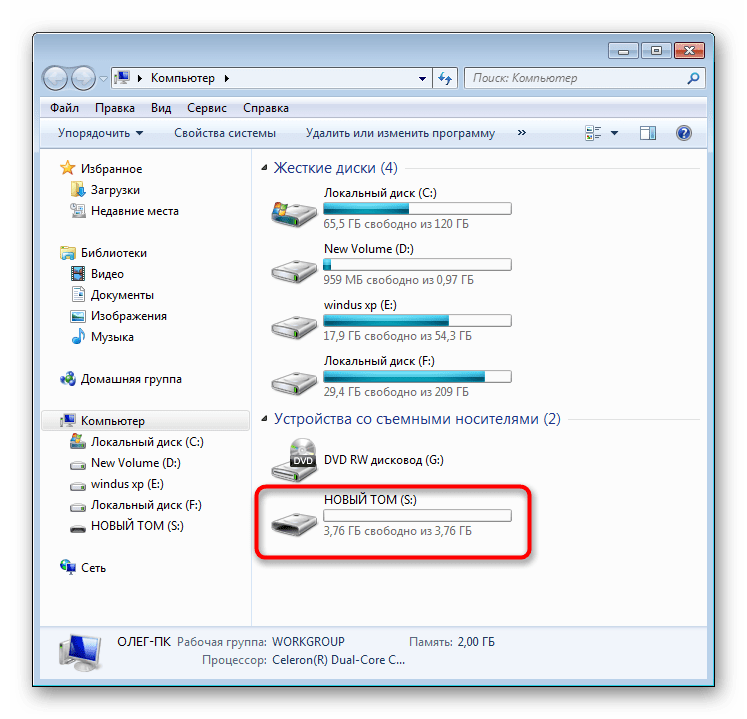
Выше вы были ознакомлены с двумя доступными вариантами восстановления работоспособности флешки через стандартные утилиты «Командной строки» ОС Windows. Осталось только выбрать оптимальный вариант и следовать приведенным в способе инструкциям.
Еще статьи по данной теме:
Помогла ли Вам статья?
SD Card Repair Tool — 10 Ways to Fix Corrupted Memory Card
To repair SD card or corrupted memory card using the Windows SD card repair tool:
- Press Windows +E keys to open Windows Explorer and select «This PC» from the left panel.
- Right-click on the SD card and select «Properties».
- Switch to the «Tools» tab and select the «Check» option.
- Click «Scan drive» to begin to scan and repair SD card if errors are found.
Common Causes and Symptoms of a Corrupt SD Memory Card
SD cards are prone to corrupt damage in the following situations:
- Micro SD card is virus-infected
- There are bad sectors on the SD card
- Abrupt card removal during file transferring
- File system error on the memory card
- Your computer is unable to assign drive letters (like C, D, E) to your storage media
- Micro SD card is physically damaged due to improper operation or other reasons
- More other unknown reasons
Usually, when the SD card is failing and you plug a corrupt SD card, you will see one of the following symptoms with different error messages.
- The SD card shows warning information ‘SD card is not accessible. The file or directory is corrupted and unreadable’.
- Unable to format the SD card or ‘SD Card is Damaged. Try Reformatting it’.
- Your Device Manager can recognize the SD card’s capacity, but you still can’t access it.
- The SD card is locked or write-protected.
- The memory card is not recognized by the computer.
- You are unable to open, read, write, copy, delete, or modify any file or folder on the SD card.
- OS shows reading errors doesn’t respond when you try to connect your SD card to the computer.
- Other more signs
How to Repair Corrupted Memory Card with SD Card Repair Tool
When you see these errors, if you don’t handle the SD card corruption, it may lead to permanent data loss and make SD card recovery difficult. Try the following possible fixes to repair corrupted SD memory card with various SD card repair tools. You can also use an advanced solution, such as EaseUS data recovery software to restore lost files from corrupted SD card before format.
Fix 1. Use a Different Computer a Card Reader
Sometimes, a device may not read your SD card just due to incompatibility or driver-related issues. In this case, your SD card is probably not corrupted. Try to connect your SD card to another computer or use a different card reader to fix the trouble. If the problem still exists, move to the SD card repair software below to repair SD cards.
Fix 2. Fix File System Error for SD Card Repair
If there are file system errors on the SD card, you may not open and read any file on it. To solve the problem and repair a corrupted SD card, you can use an SD card repair tool — EaseUS Partition Master for help. It’s ‘Check File System’ feature can check for errors on the corrupted SD card and fix it automatically.
Fix 3. Remove Write Protection from SD Card
When the SD card is write-protected, you won’t be able to open, edit, copy or save your photos, videos, and other files in the SD card. Virtually all SD cards have a physical lock that can be toggled to enable (or disable) write protection. You can slide the switch upward on the left side of the SD card to disable write-protection.
But if your SD card is locked down due to digital write protection, you can remove the write protection from SD card in three ways on your computer.
Fix 4. Unhide Hidden Files in Corrupt SD Card and Run Antivirus Software
When your SD card is infected by the virus, or when you connect an SD card to a virus attacked PC, your files may be hidden, and you can’t see any data on the SD card. Follow the below steps to recover hidden photos, videos, and audio from SD card in File Explorer.
Step 1. In Windows 11/10/8.1/8/7, open File Explorer and on the left pane, double-click on the Control Panel.
Step 2. Switch the view to Category and click «Appearance and personalization».
Step 3. Click «Show hidden files and folders» under «File Explorer Options».
Step 4. Click the «View» tab, check «Show hidden files, folders, and drives» and click «Apply».
Also, you can use command lines to show hidden files in the SD card, USB, and pen drive. Or you can still refer to a virus attack data recovery tool if CMD fails, a recovery program enables you to recover shortcut files and hidden data easily.
After file recovery, use antivirus software to scan your SD card and remove the virus.
Fix 5. Assign a New Drive Letter to SD Card for SD Card Repair
When you get the error message ‘Please insert the disk into drive E:’, it means that your SD card is not detected by PC. To resolve this problem, you can assign a new drive letter to your SD card in Disk Management by following the steps below.
Step 1. Connect the SD card to your computer.
Step 2. Open «Disk Management» (You can search it or right-click «This PC»)
Step 3. Right-click on your storage media and click «Change Drive Letter and Paths».
Step 4. Select the drive letter from the drop-down list. Click «OK».
Fix 6. Reinstall the SD Card Driver to Repair SD Card
To fix the memory card is not recognized by the computer, you can try reinstalling the driver by following the below steps:
Step 1. Right-click on My Computer/This PC > «Manage» > «Device Manager».
Step 2. Click to expand «Disk Drives», right-click on the name of your memory card. Click «Uninstall» and click «OK».
Step 3. Unplug your SD card, and restart your PC. Then, reconnect your SD card again. Your PC will detect it.
Fix 7. Use Windows SD Card Repair Software — Error Checking
You can use the ‘Error Checking’ feature to repair the corrupted SD card results from file system issues.
Step 1. Connect the SD card to your PC. Press Windows + E to open Windows Explorer.
Step 2. Right-click on SD card and click «Properties» > «Tools» > «Check». If any errors are found, follow the onscreen instructions to fix.
Fix 8. Use Diskpart Sd Card Repair Tool
If remove the write-protection of the SD card still can’t solve the ‘read-only’ error, you can continue trying to fix the error by using the diskpart utility in CMD command.
Step 1. In Windows 10, for example, type cmd in the search box, you can get the best match called Command Prompt. Right-click on it and choose «Run as administrator».
Step 2. On the Command Prompt window, type diskpart and press «Enter».
Step 3. Type list disk and press «Enter». According to the list disk information, check which disk is your SD card.
Step 4. Now type select disk (the number of your disk), for example, disk 2, and press Enter.
Step 5. Type clean. Wait some time for disk erasing.
Step 6. Type create partition primary and press «Enter».
Step 7. After Diskpart successfully created the specified partition, type format fs=ntfs, and press «Enter». If you prefer other file system formats, change the command NTFS to the desired one such as fat32, exfat, etc.
Fix 9. Use Windows Troubleshooting to Repair Corrupt SD Card
To fix a corrupt SD memory card caused by hardware and drivers’ issues, you can try the Windows Troubleshooting feature, which may find problems and fix memory card errors.
Step 1. Connect your SD card to PC. Open Control Panel, and click «Troubleshooting».
Step 2. Find Hardware and Sound, and click «Configure a device». Click «Next» to start detecting and fixing problems with devices and hardware. Next, restart your computer; the SD card issue should be resolved.
Fix 10. Use Corrupted Memory Card Format Software
Formatting can fix file system related corruption. It also helps to reuse your SD card. You can use this method to recover the corrupted SD card. But we all know that hard drive formatting will lead to data loss, and you can’t get them back unless using a professional data recovery application.
Here, we highly recommend you use the best SD card recovery software to restore photos, videos, and music from inaccessible or unreadable SD card before using the corrupted memory card format software.
Recover data from corrupt SD card before format
Step 1. Connect the SD card corrupted to your PC.
Step 2. Run the EaseUS Data Recovery Wizard. Select the location of the write-protected/corrupted device, click «Scan».
Step 3. Preview and restore files and data. You can preview and select found data and click «Recover» to save found data to a safe spot on your PC or external storage device.
Use EaseUS corrupted memory card format software to repair SD card
After recovering the SD card, follow the step-by-step guide to use the memory card repair software to format the corrupted memory card.
Step 1. Find your SD card and right-click the partition you want to format and choose «Format».
Step 2. Set a new partition label, file system (NTFS/FAT32/EXT2/EXT3/EXT4/exFAT), and cluster size to the selected partition, then click «OK».
Step 3. Click «Yes» on the pop-up window to continue.
Step 4. Click the «Execute 1 Task(s)» button on the toolbar, then click «Apply» to start formatting your SD card.
Other key benefits of EaseUS partition program are:
- Resize/move partitions by sliding the partition left and right or enter the exact partition size you want, such as increase C drive to speed up your computer (move space from D drive to C drive supported by paid version)
- Create, format, delete, copy, and merge partitions
- Clone an entire disk to another even the destination partition is smaller than the source
- Convert file system from FAT32 to NTFS, convert MBR to GPT, convert dynamic disk to basic disk and vice versa, and so on
- Completely wipe out all the data on hard disk permanently
Last Advice: If your SD card has the I/O device error, you may have a rare chance to repair the corrupted SD card. But you can still try the USB production tool to repair the corrupted memory card. You can search the internet and find one to try. There are chances that the warranty of your corrupted USB drive or SD card is still valid. So, if your storage device is giving you problems, again and again, it’s advisable to invest some effort and go for a refund or replacement. I agree with this as it’s not worth putting your faith in a USB drive that’s showing signs of unreliability again and again.
Sd Card Repair Software Summary
This tutorial covers ten effective solutions and SD card repair tools in all to help you repair a corrupted Micro SD card. If you have any questions about how to fix a corrupt memory card with the SD card repair tool or recover data from a corrupted SD card, you can contact our technical support team for help via live chat or email support.
Tips to Prevent SD Card Corruption
- Never remove a memory card while turning on/off your camera or other devices.
- Never remove your memory card while saving and viewing a photograph.
- Never taking/viewing new pictures on battery low.
- Never change your memory card when the camera is on.
- Use SD cards from big brands such as SanDisk, Panasonic, Sony, Kingston, Lexar, Olympus, etc.
If you also have any of the following questions about SD card repair, check the brief answers.
1. How can I repair my SD card?
To repair SD card, you can try the ten solutions in this article. Here, we show you how to run the Windows SD card repair tool to fix a corrupt SD card.
Step 1. Connect the SD card to your PC. Press Windows + E to open Windows Explorer.
Step 2. Right-click the SD card and click «Properties».
Step 3. Click on the «Tools» tab. Click the «Check» button. And let the scan process completes.
2. How do you fix a SanDisk Micro SD card?
How to fix a Sandisk SD card? You can try the CHKDSK command to check for memory card errors, assign a new drive letter, re-install the driver, use the SD card repair software provided by the manufacturer, and more. If all these methods fail, you can fix a Micro SD card by formatting.
Step 1. Insert your Sandisk SD card into your SD-to-USB converter; or simply insert the SD card directly into your computer if there is an SD card slot.
Step 2. Open Windows Explorer and find the SD card. Right-click your SD card, then click the option «Format» in the right-click menu.
3. How do I fix bad sectors on my SD card?
When there are logical bad sectors on your disk, you can use the CHKDSK command lines to repair the corrupted SD card. The chkdsk command will scan the damaged SD card, check and repair the issues. But if your SD card has too many physical bad sectors (you can do a surface test for the SD card to know if your SD card has bad sectors) and it fails, you can’t use an SD card repair tool to fix it. You may need to change to a new one.
4. How can I repair my SD card online?
It’s difficult to search online SD card repair. Compared with repair SD card online, you should choose desktop SD card repair software, such as using EaseUS partition master — a free corrupted memory card format and repair software. With this SD card repair tool, you can check and repair the file system with one-click.
5. How can I repair my SD card without formatting?
There are some ways to repair SD card without formatting. For example, you can repair corrupted SD card by assigning a new drive letter in Disk Management.
Step 1. Connect the corrupted SD card to your computer.
Step 2. Right-click the Start button and choose «Disk Management».
Step 3. Right-click on the SD card and click «Change Drive Letter and Paths».
Step 4. Select the drive letter from the drop-down list. Click «OK». Windows Disk Management is very useful when dealing with some SD card problems.
6. How do I fix my SD card on my Android?
You can repair and format corrupted android SD card without losing data with the following method:
- Make a backup or restore data from the corrupted android SD card.
- Format the SD card on your computer with EaseUS corrupted memory card format software or Windows Disk Management.
- Repair corrupted Android SD card with CHKSDK command.
SD Card Repair Tool — 10 Ways to Fix Corrupted Memory Card
To repair SD card or corrupted memory card using the Windows SD card repair tool:
- Press Windows +E keys to open Windows Explorer and select «This PC» from the left panel.
- Right-click on the SD card and select «Properties».
- Switch to the «Tools» tab and select the «Check» option.
- Click «Scan drive» to begin to scan and repair SD card if errors are found.
Common Causes and Symptoms of a Corrupt SD Memory Card
SD cards are prone to corrupt damage in the following situations:
- Micro SD card is virus-infected
- There are bad sectors on the SD card
- Abrupt card removal during file transferring
- File system error on the memory card
- Your computer is unable to assign drive letters (like C, D, E) to your storage media
- Micro SD card is physically damaged due to improper operation or other reasons
- More other unknown reasons
Usually, when the SD card is failing and you plug a corrupt SD card, you will see one of the following symptoms with different error messages.
- The SD card shows warning information ‘SD card is not accessible. The file or directory is corrupted and unreadable’.
- Unable to format the SD card or ‘SD Card is Damaged. Try Reformatting it’.
- Your Device Manager can recognize the SD card’s capacity, but you still can’t access it.
- The SD card is locked or write-protected.
- The memory card is not recognized by the computer.
- You are unable to open, read, write, copy, delete, or modify any file or folder on the SD card.
- OS shows reading errors doesn’t respond when you try to connect your SD card to the computer.
- Other more signs
How to Repair Corrupted Memory Card with SD Card Repair Tool
When you see these errors, if you don’t handle the SD card corruption, it may lead to permanent data loss and make SD card recovery difficult. Try the following possible fixes to repair corrupted SD memory card with various SD card repair tools. You can also use an advanced solution, such as EaseUS data recovery software to restore lost files from corrupted SD card before format.
Fix 1. Use a Different Computer a Card Reader
Sometimes, a device may not read your SD card just due to incompatibility or driver-related issues. In this case, your SD card is probably not corrupted. Try to connect your SD card to another computer or use a different card reader to fix the trouble. If the problem still exists, move to the SD card repair software below to repair SD cards.
Fix 2. Fix File System Error for SD Card Repair
If there are file system errors on the SD card, you may not open and read any file on it. To solve the problem and repair a corrupted SD card, you can use an SD card repair tool — EaseUS Partition Master for help. It’s ‘Check File System’ feature can check for errors on the corrupted SD card and fix it automatically.
Fix 3. Remove Write Protection from SD Card
When the SD card is write-protected, you won’t be able to open, edit, copy or save your photos, videos, and other files in the SD card. Virtually all SD cards have a physical lock that can be toggled to enable (or disable) write protection. You can slide the switch upward on the left side of the SD card to disable write-protection.
But if your SD card is locked down due to digital write protection, you can remove the write protection from SD card in three ways on your computer.
Fix 4. Unhide Hidden Files in Corrupt SD Card and Run Antivirus Software
When your SD card is infected by the virus, or when you connect an SD card to a virus attacked PC, your files may be hidden, and you can’t see any data on the SD card. Follow the below steps to recover hidden photos, videos, and audio from SD card in File Explorer.
Step 1. In Windows 11/10/8.1/8/7, open File Explorer and on the left pane, double-click on the Control Panel.
Step 2. Switch the view to Category and click «Appearance and personalization».
Step 3. Click «Show hidden files and folders» under «File Explorer Options».
Step 4. Click the «View» tab, check «Show hidden files, folders, and drives» and click «Apply».
Also, you can use command lines to show hidden files in the SD card, USB, and pen drive. Or you can still refer to a virus attack data recovery tool if CMD fails, a recovery program enables you to recover shortcut files and hidden data easily.
After file recovery, use antivirus software to scan your SD card and remove the virus.
Fix 5. Assign a New Drive Letter to SD Card for SD Card Repair
When you get the error message ‘Please insert the disk into drive E:’, it means that your SD card is not detected by PC. To resolve this problem, you can assign a new drive letter to your SD card in Disk Management by following the steps below.
Step 1. Connect the SD card to your computer.
Step 2. Open «Disk Management» (You can search it or right-click «This PC»)
Step 3. Right-click on your storage media and click «Change Drive Letter and Paths».
Step 4. Select the drive letter from the drop-down list. Click «OK».
Fix 6. Reinstall the SD Card Driver to Repair SD Card
To fix the memory card is not recognized by the computer, you can try reinstalling the driver by following the below steps:
Step 1. Right-click on My Computer/This PC > «Manage» > «Device Manager».
Step 2. Click to expand «Disk Drives», right-click on the name of your memory card. Click «Uninstall» and click «OK».
Step 3. Unplug your SD card, and restart your PC. Then, reconnect your SD card again. Your PC will detect it.
Fix 7. Use Windows SD Card Repair Software — Error Checking
You can use the ‘Error Checking’ feature to repair the corrupted SD card results from file system issues.
Step 1. Connect the SD card to your PC. Press Windows + E to open Windows Explorer.
Step 2. Right-click on SD card and click «Properties» > «Tools» > «Check». If any errors are found, follow the onscreen instructions to fix.
Fix 8. Use Diskpart Sd Card Repair Tool
If remove the write-protection of the SD card still can’t solve the ‘read-only’ error, you can continue trying to fix the error by using the diskpart utility in CMD command.
Step 1. In Windows 10, for example, type cmd in the search box, you can get the best match called Command Prompt. Right-click on it and choose «Run as administrator».
Step 2. On the Command Prompt window, type diskpart and press «Enter».
Step 3. Type list disk and press «Enter». According to the list disk information, check which disk is your SD card.
Step 4. Now type select disk (the number of your disk), for example, disk 2, and press Enter.
Step 5. Type clean. Wait some time for disk erasing.
Step 6. Type create partition primary and press «Enter».
Step 7. After Diskpart successfully created the specified partition, type format fs=ntfs, and press «Enter». If you prefer other file system formats, change the command NTFS to the desired one such as fat32, exfat, etc.
Fix 9. Use Windows Troubleshooting to Repair Corrupt SD Card
To fix a corrupt SD memory card caused by hardware and drivers’ issues, you can try the Windows Troubleshooting feature, which may find problems and fix memory card errors.
Step 1. Connect your SD card to PC. Open Control Panel, and click «Troubleshooting».
Step 2. Find Hardware and Sound, and click «Configure a device». Click «Next» to start detecting and fixing problems with devices and hardware. Next, restart your computer; the SD card issue should be resolved.
Fix 10. Use Corrupted Memory Card Format Software
Formatting can fix file system related corruption. It also helps to reuse your SD card. You can use this method to recover the corrupted SD card. But we all know that hard drive formatting will lead to data loss, and you can’t get them back unless using a professional data recovery application.
Here, we highly recommend you use the best SD card recovery software to restore photos, videos, and music from inaccessible or unreadable SD card before using the corrupted memory card format software.
Recover data from corrupt SD card before format
Step 1. Connect the SD card corrupted to your PC.
Step 2. Run the EaseUS Data Recovery Wizard. Select the location of the write-protected/corrupted device, click «Scan».
Step 3. Preview and restore files and data. You can preview and select found data and click «Recover» to save found data to a safe spot on your PC or external storage device.
Use EaseUS corrupted memory card format software to repair SD card
After recovering the SD card, follow the step-by-step guide to use the memory card repair software to format the corrupted memory card.
Step 1. Find your SD card and right-click the partition you want to format and choose «Format».
Step 2. Set a new partition label, file system (NTFS/FAT32/EXT2/EXT3/EXT4/exFAT), and cluster size to the selected partition, then click «OK».
Step 3. Click «Yes» on the pop-up window to continue.
Step 4. Click the «Execute 1 Task(s)» button on the toolbar, then click «Apply» to start formatting your SD card.
Other key benefits of EaseUS partition program are:
- Resize/move partitions by sliding the partition left and right or enter the exact partition size you want, such as increase C drive to speed up your computer (move space from D drive to C drive supported by paid version)
- Create, format, delete, copy, and merge partitions
- Clone an entire disk to another even the destination partition is smaller than the source
- Convert file system from FAT32 to NTFS, convert MBR to GPT, convert dynamic disk to basic disk and vice versa, and so on
- Completely wipe out all the data on hard disk permanently
Last Advice: If your SD card has the I/O device error, you may have a rare chance to repair the corrupted SD card. But you can still try the USB production tool to repair the corrupted memory card. You can search the internet and find one to try. There are chances that the warranty of your corrupted USB drive or SD card is still valid. So, if your storage device is giving you problems, again and again, it’s advisable to invest some effort and go for a refund or replacement. I agree with this as it’s not worth putting your faith in a USB drive that’s showing signs of unreliability again and again.
Sd Card Repair Software Summary
This tutorial covers ten effective solutions and SD card repair tools in all to help you repair a corrupted Micro SD card. If you have any questions about how to fix a corrupt memory card with the SD card repair tool or recover data from a corrupted SD card, you can contact our technical support team for help via live chat or email support.
Tips to Prevent SD Card Corruption
- Never remove a memory card while turning on/off your camera or other devices.
- Never remove your memory card while saving and viewing a photograph.
- Never taking/viewing new pictures on battery low.
- Never change your memory card when the camera is on.
- Use SD cards from big brands such as SanDisk, Panasonic, Sony, Kingston, Lexar, Olympus, etc.
If you also have any of the following questions about SD card repair, check the brief answers.
1. How can I repair my SD card?
To repair SD card, you can try the ten solutions in this article. Here, we show you how to run the Windows SD card repair tool to fix a corrupt SD card.
Step 1. Connect the SD card to your PC. Press Windows + E to open Windows Explorer.
Step 2. Right-click the SD card and click «Properties».
Step 3. Click on the «Tools» tab. Click the «Check» button. And let the scan process completes.
2. How do you fix a SanDisk Micro SD card?
How to fix a Sandisk SD card? You can try the CHKDSK command to check for memory card errors, assign a new drive letter, re-install the driver, use the SD card repair software provided by the manufacturer, and more. If all these methods fail, you can fix a Micro SD card by formatting.
Step 1. Insert your Sandisk SD card into your SD-to-USB converter; or simply insert the SD card directly into your computer if there is an SD card slot.
Step 2. Open Windows Explorer and find the SD card. Right-click your SD card, then click the option «Format» in the right-click menu.
3. How do I fix bad sectors on my SD card?
When there are logical bad sectors on your disk, you can use the CHKDSK command lines to repair the corrupted SD card. The chkdsk command will scan the damaged SD card, check and repair the issues. But if your SD card has too many physical bad sectors (you can do a surface test for the SD card to know if your SD card has bad sectors) and it fails, you can’t use an SD card repair tool to fix it. You may need to change to a new one.
4. How can I repair my SD card online?
It’s difficult to search online SD card repair. Compared with repair SD card online, you should choose desktop SD card repair software, such as using EaseUS partition master — a free corrupted memory card format and repair software. With this SD card repair tool, you can check and repair the file system with one-click.
5. How can I repair my SD card without formatting?
There are some ways to repair SD card without formatting. For example, you can repair corrupted SD card by assigning a new drive letter in Disk Management.
Step 1. Connect the corrupted SD card to your computer.
Step 2. Right-click the Start button and choose «Disk Management».
Step 3. Right-click on the SD card and click «Change Drive Letter and Paths».
Step 4. Select the drive letter from the drop-down list. Click «OK». Windows Disk Management is very useful when dealing with some SD card problems.
6. How do I fix my SD card on my Android?
You can repair and format corrupted android SD card without losing data with the following method:
- Make a backup or restore data from the corrupted android SD card.
- Format the SD card on your computer with EaseUS corrupted memory card format software or Windows Disk Management.
- Repair corrupted Android SD card with CHKSDK command.